话说前面:提示任何重启电脑的东西,都不要重启电脑。直到全部安装完毕再一次性重启。
Everythings
新建文件夹,C盘,D盘都可以。
我没有D盘就创建到了C盘了。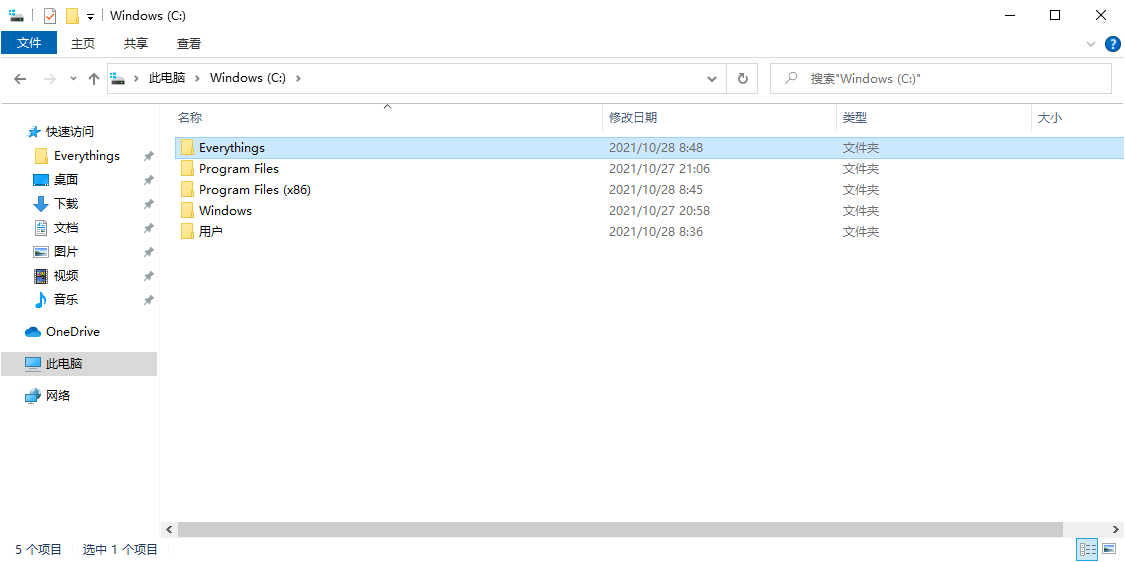
安装说明
下载东西,安装之前,都要在 Everythings 下面创建对应的目录,再去安装。
例如:安装 360前,先在 Everythings 下面创建 360 文件夹,在再 360 文件夹下创建 360 子文件夹。
安装360 的时候,选择子文件夹。截图示例: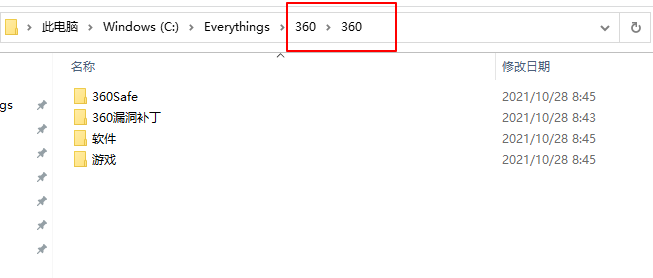
安装其他软件也是如此,下面安装每一个软件的时候,先创建 “父子文件夹”,再打开地址,下载软件,安装软件,设置软件 。
例如:Snipaste 安装位置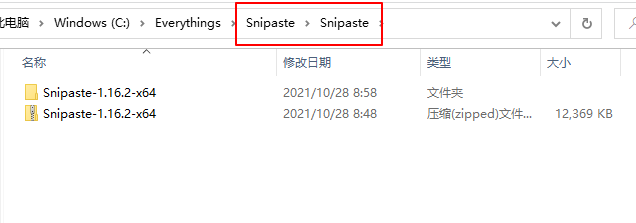
Windows设置
背景
Win + X,N(打开设置)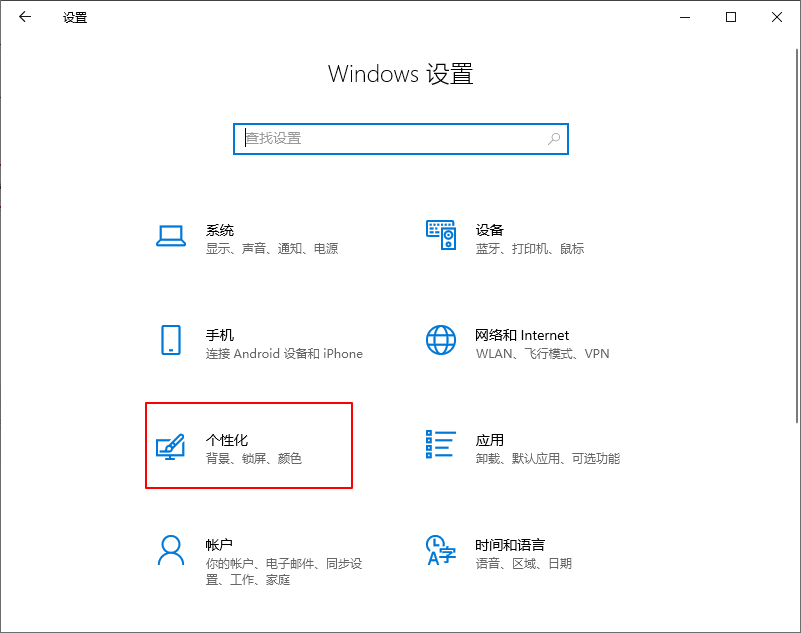
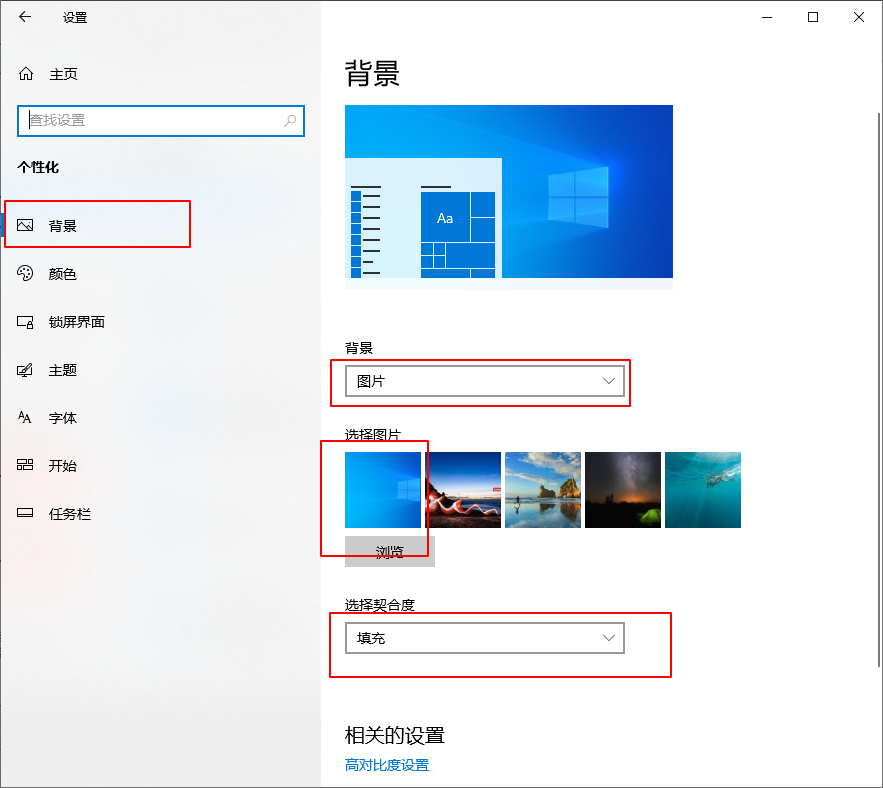
磁贴
Win + X,N(打开设置)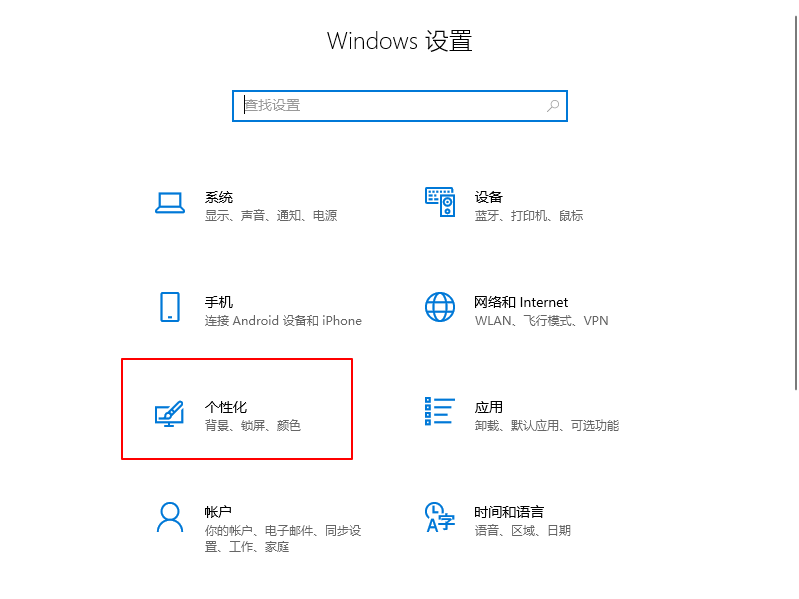
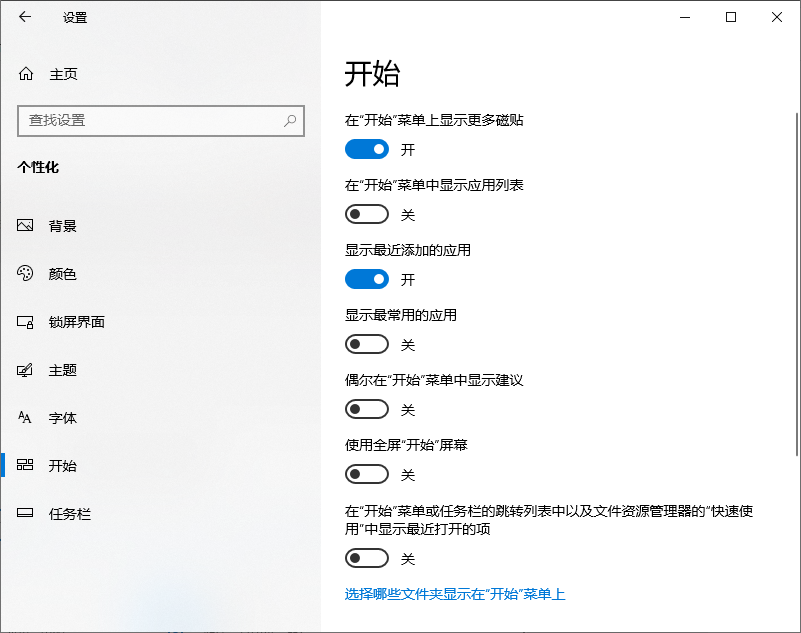
删除6大项
文件名 Win10去除我的电脑6文件夹.reg,加入以下内容,双击运行即可
1 | Windows Registry Editor Version 5.00 |
此电脑
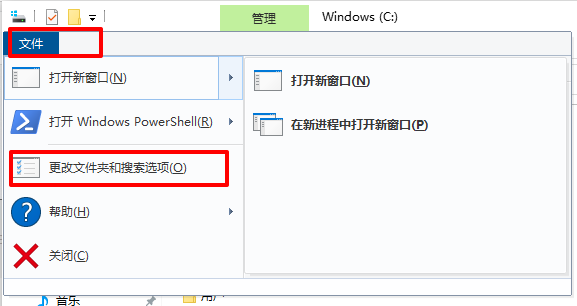
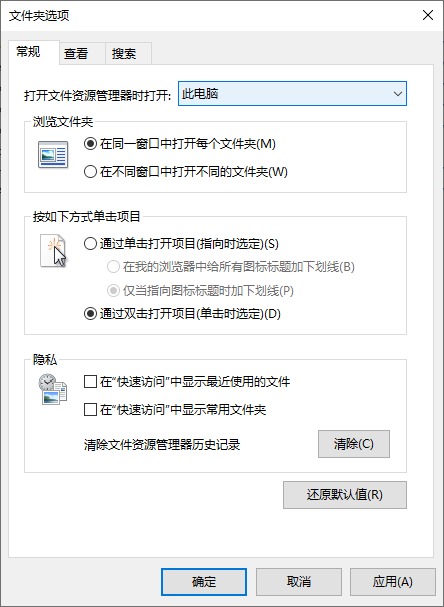
显示后缀名
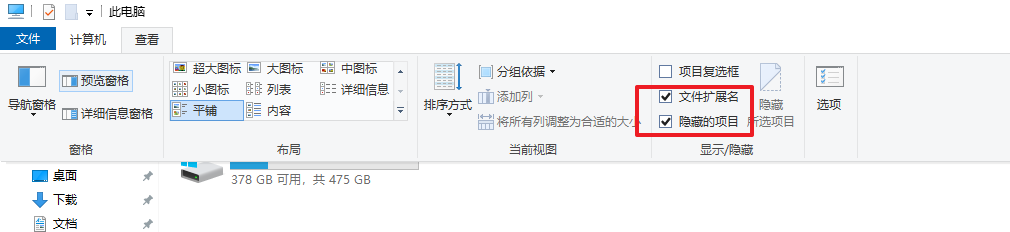
关闭蓝牙图标
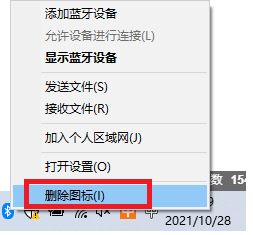
显示蓝牙图标
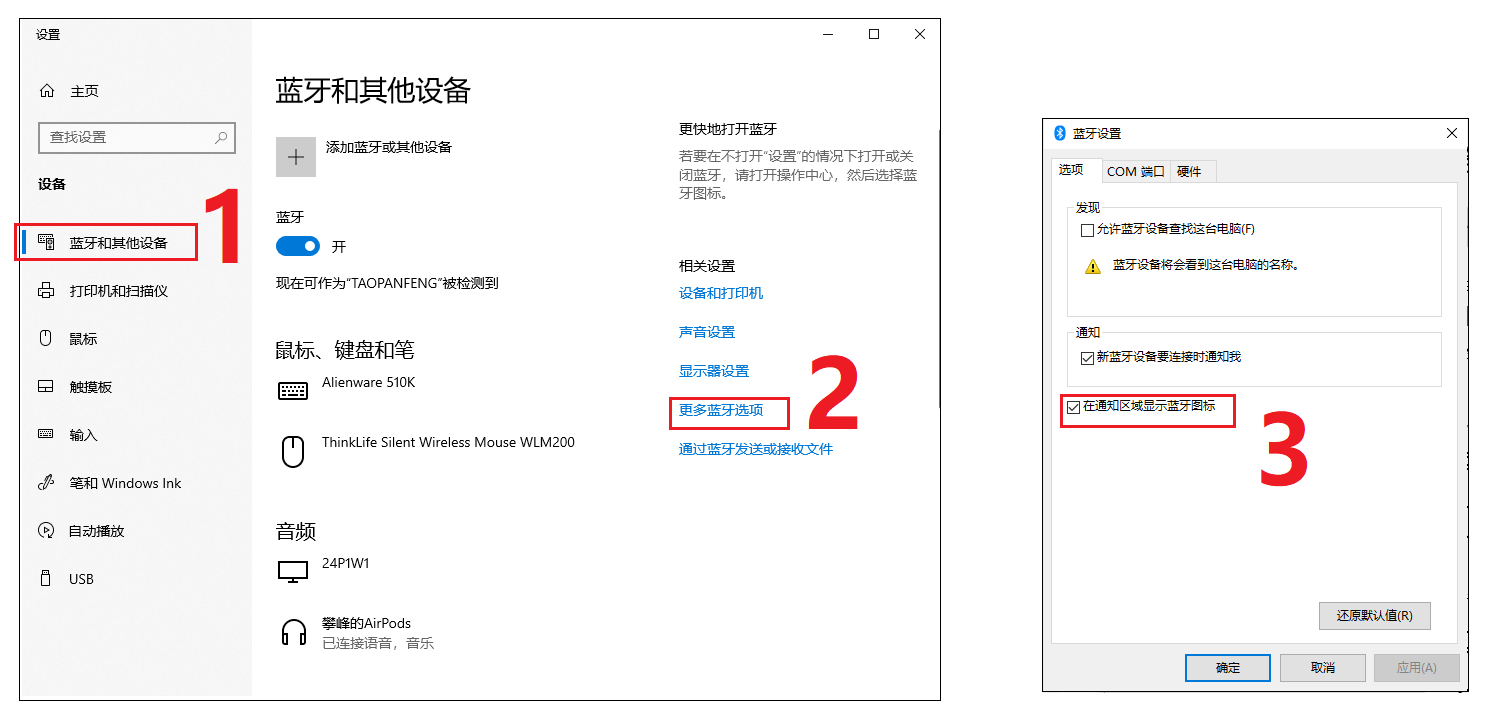
关闭防火墙
Win+Q => 防火墙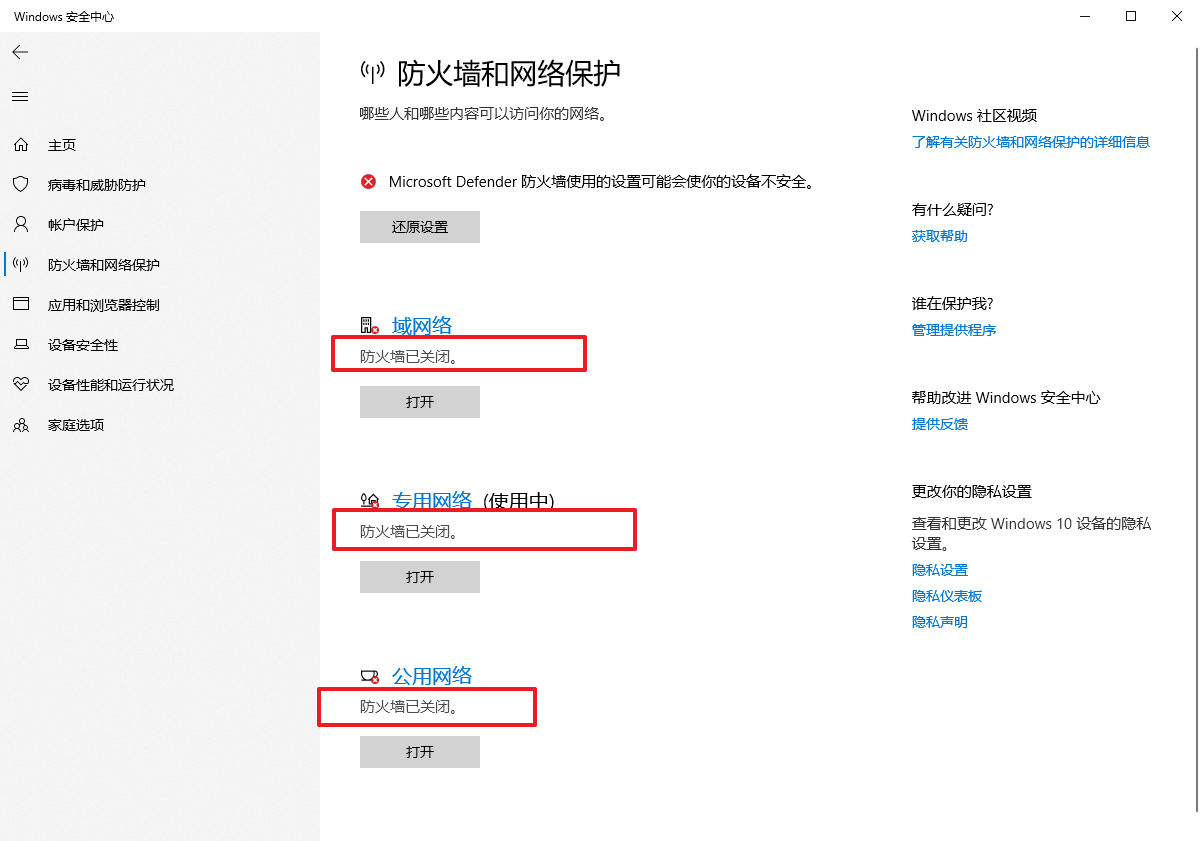
关闭通知
1、安全通知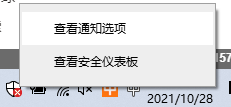
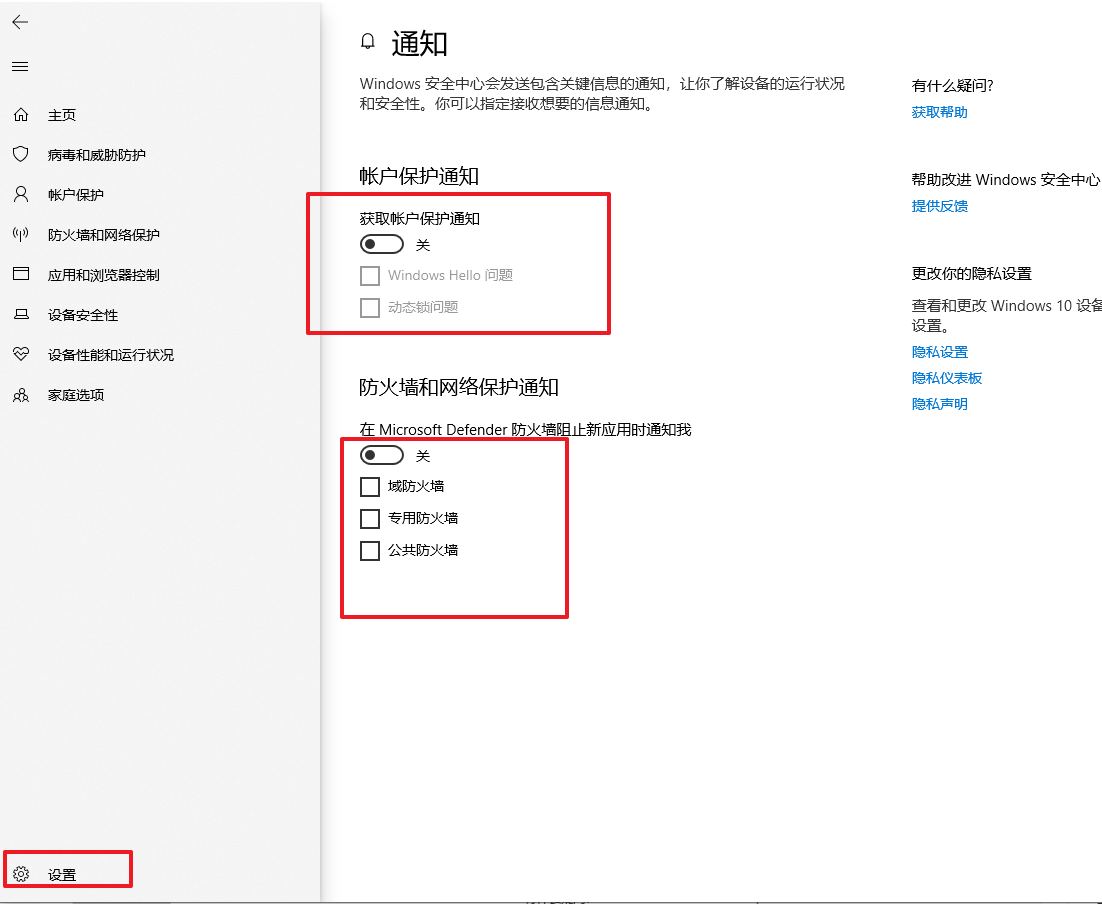
2、系统通知
Win+Q => 通知
全部关闭
电源,睡眠
Win+Q => 电源
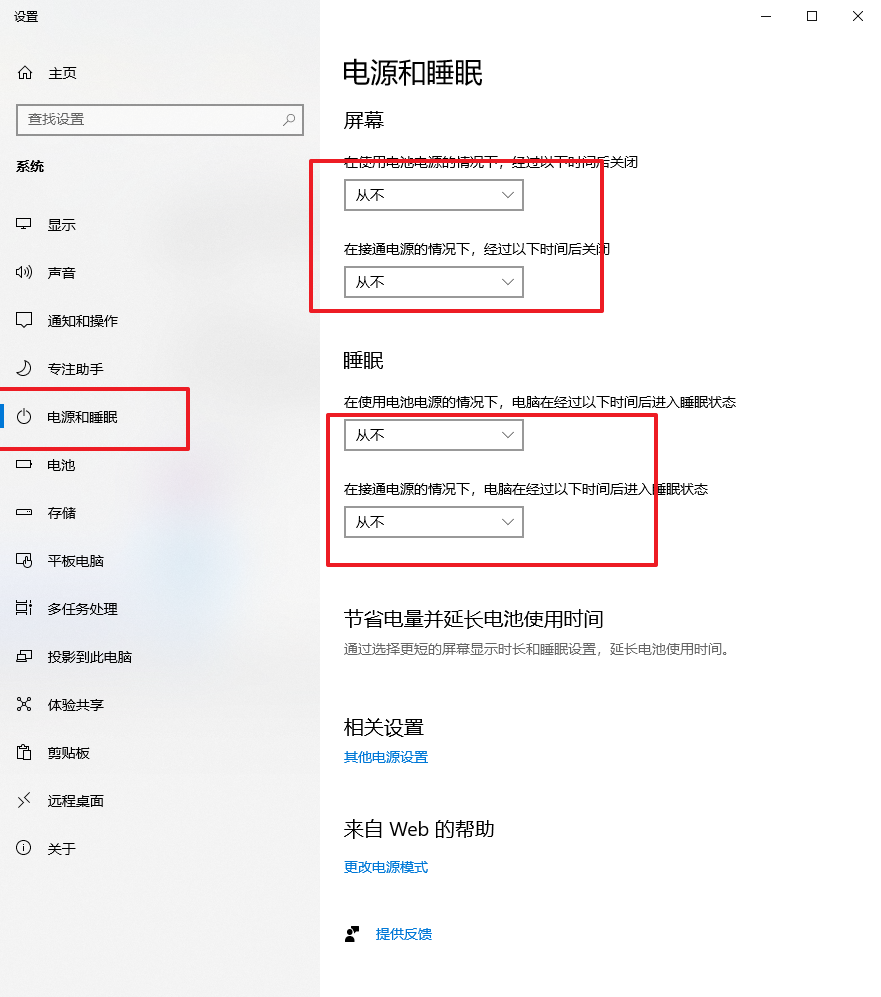
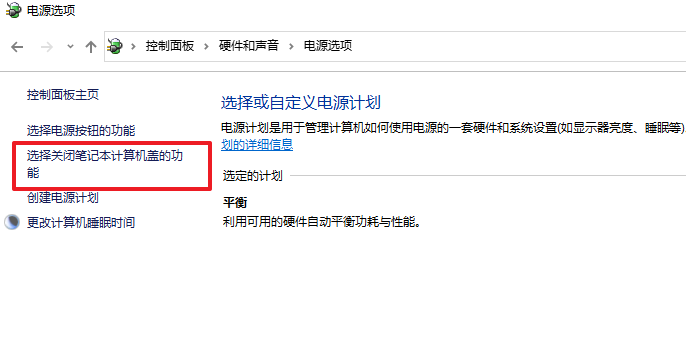
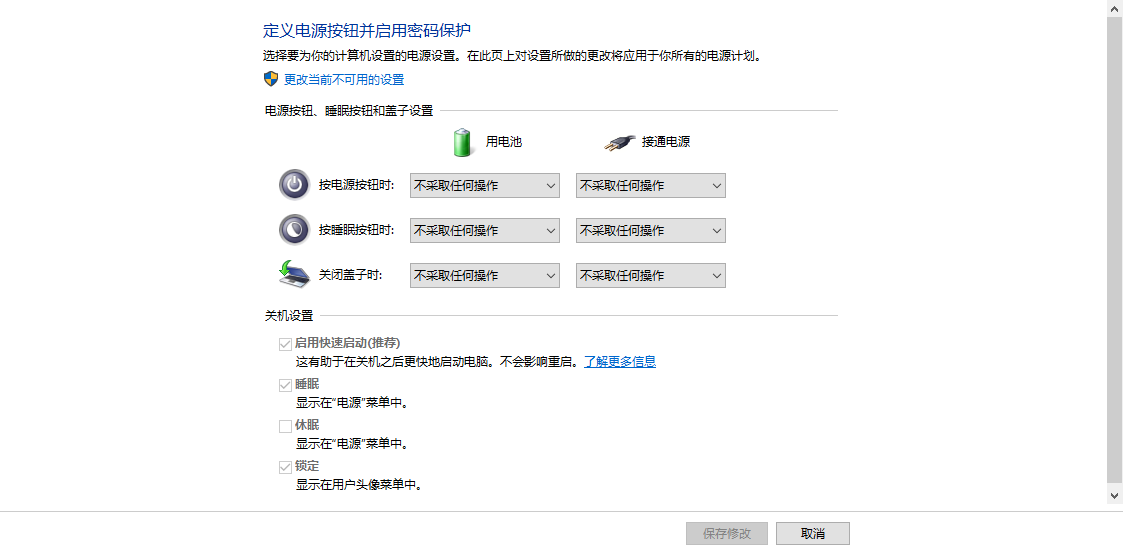
电池最大性能
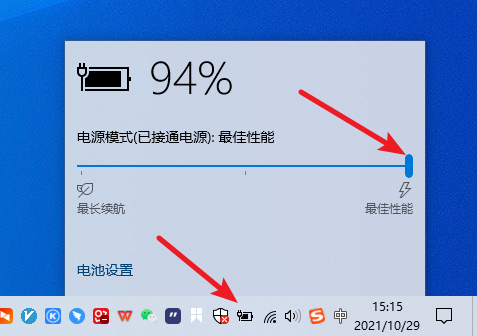
关闭任务栏
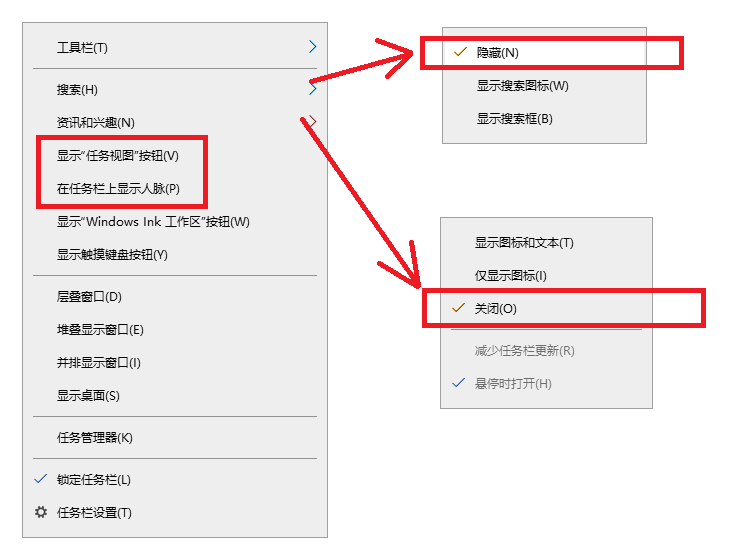
打开软件弹窗
Win + Q => 用户账户控制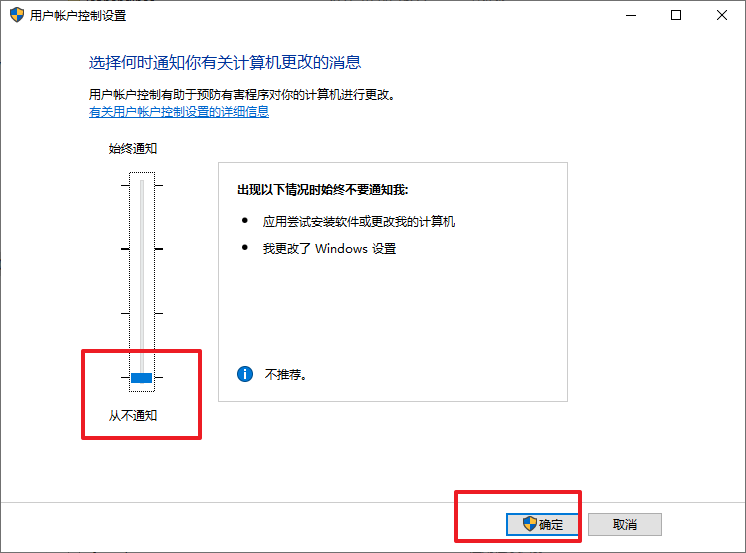
桌面电脑图标设置
- 2021-11-30 22:20:35
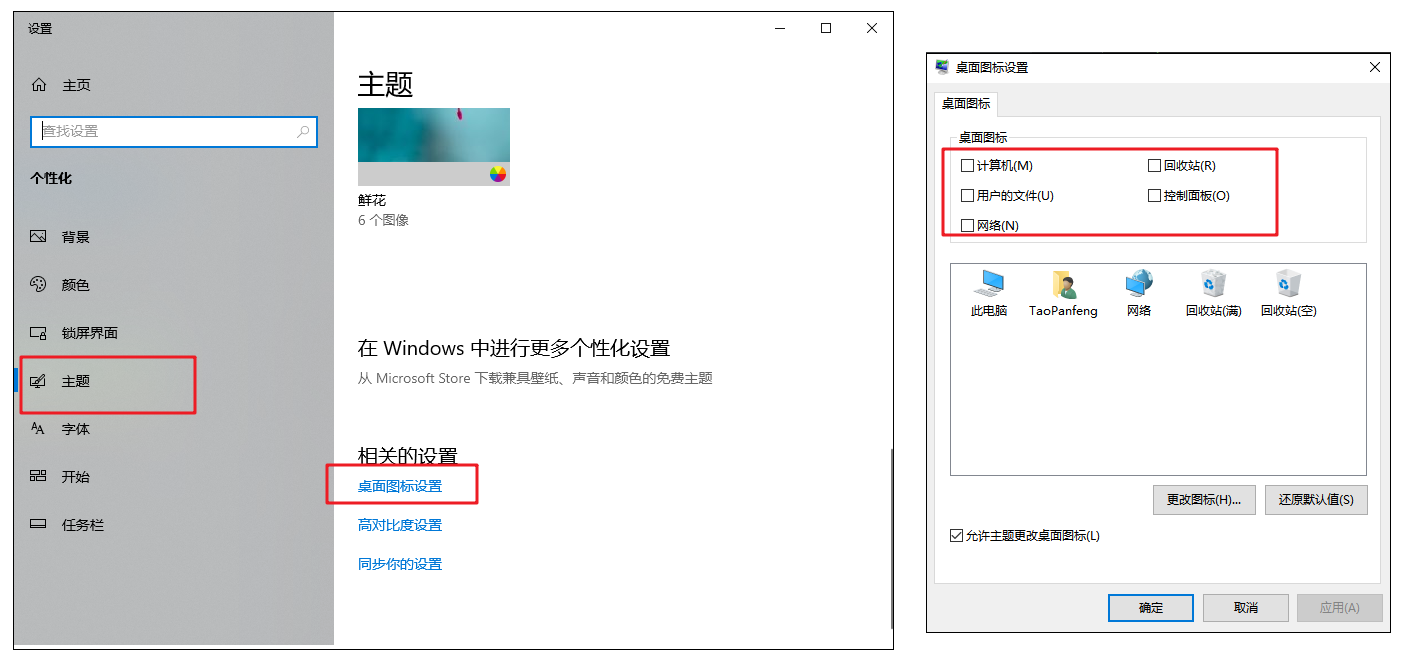
- 2022-01-11 21:39:14 关于回收站,我会把它放在快捷访问栏中。
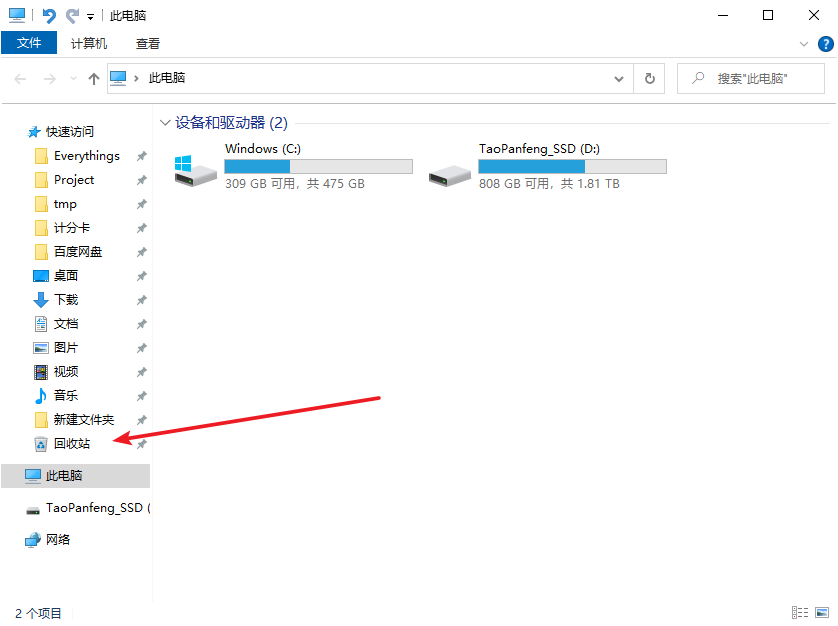
文件夹默认打开显示模式
2022-01-11 21:23:31
F1~F12 不按 Fn
Esc 键盘上面有 FnLock 功能。
按下 Fn + Eec,Esc 上面的灯就会亮起。
此时,直接按 F1~F12就可以了。
win10 底部栏图标设置大小
2022-02-24 11:13:17
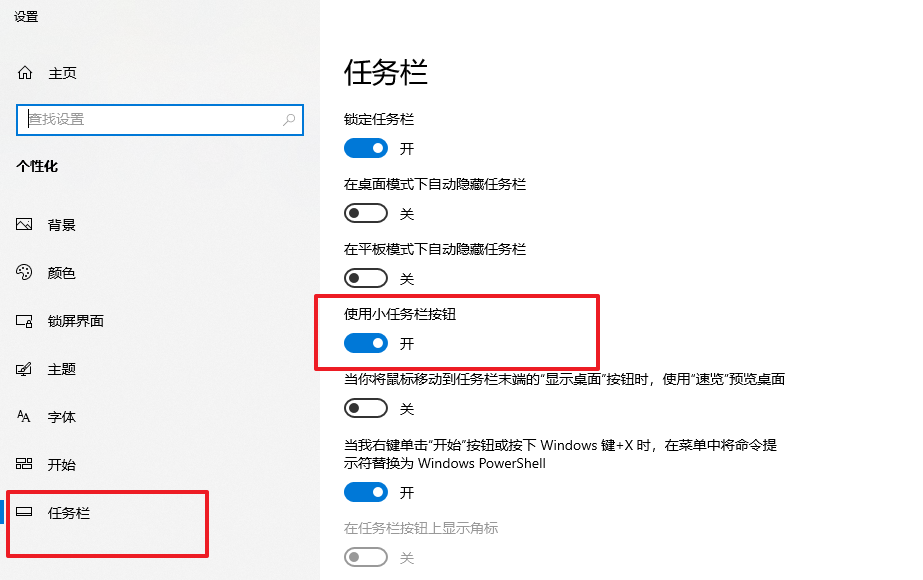
命令删除
1 | 2023-08-31 15:53:16 |
Edge浏览器窗口合并
Win + Q 搜索 “多任务处理”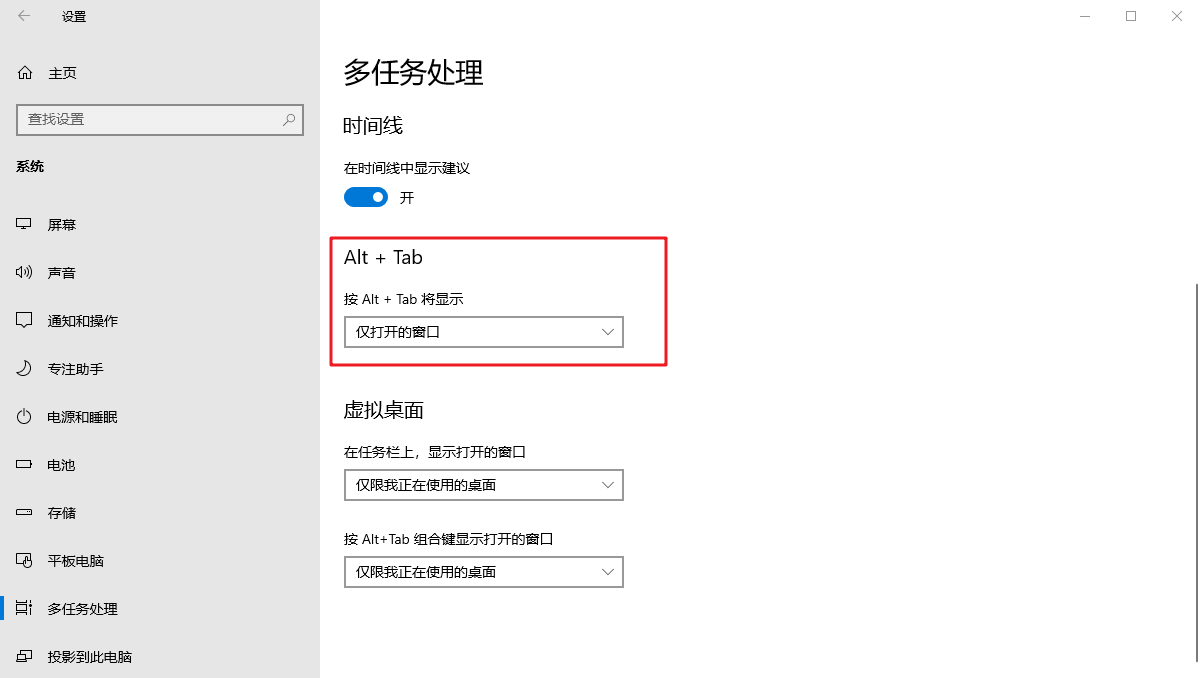
Chrome
1、打开地址https://www.google.cn/chrome/
2、直接下载,安装
3、先把搜索引擎改为 “百度”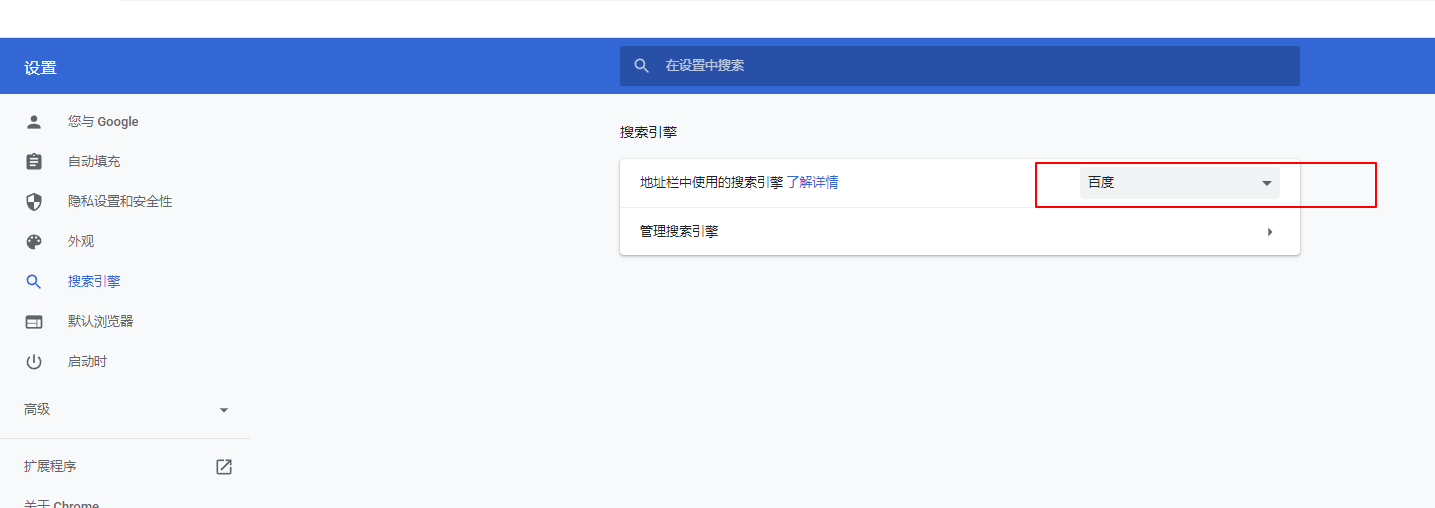
4、登录谷歌账号。选择自定义同步数据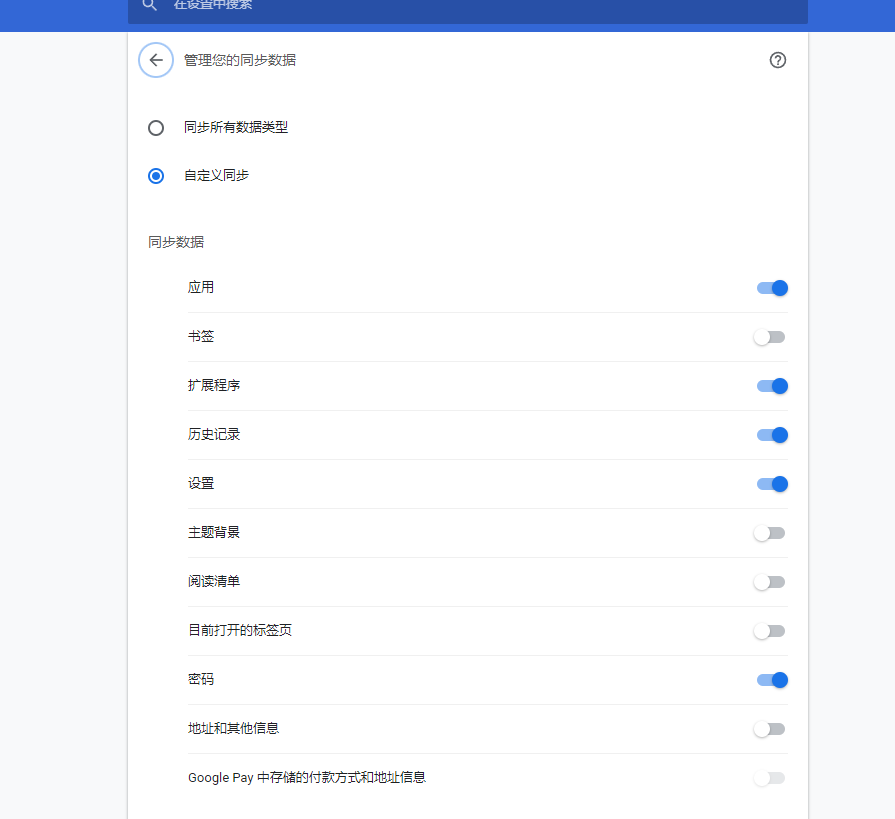
SouGouPinYin
1、打开地址https://pinyin.sogou.com/
2、下载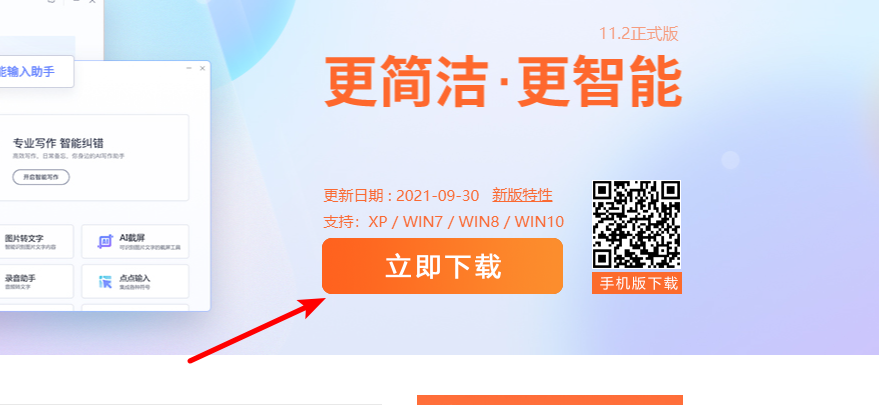
设置
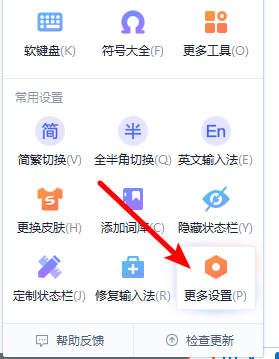
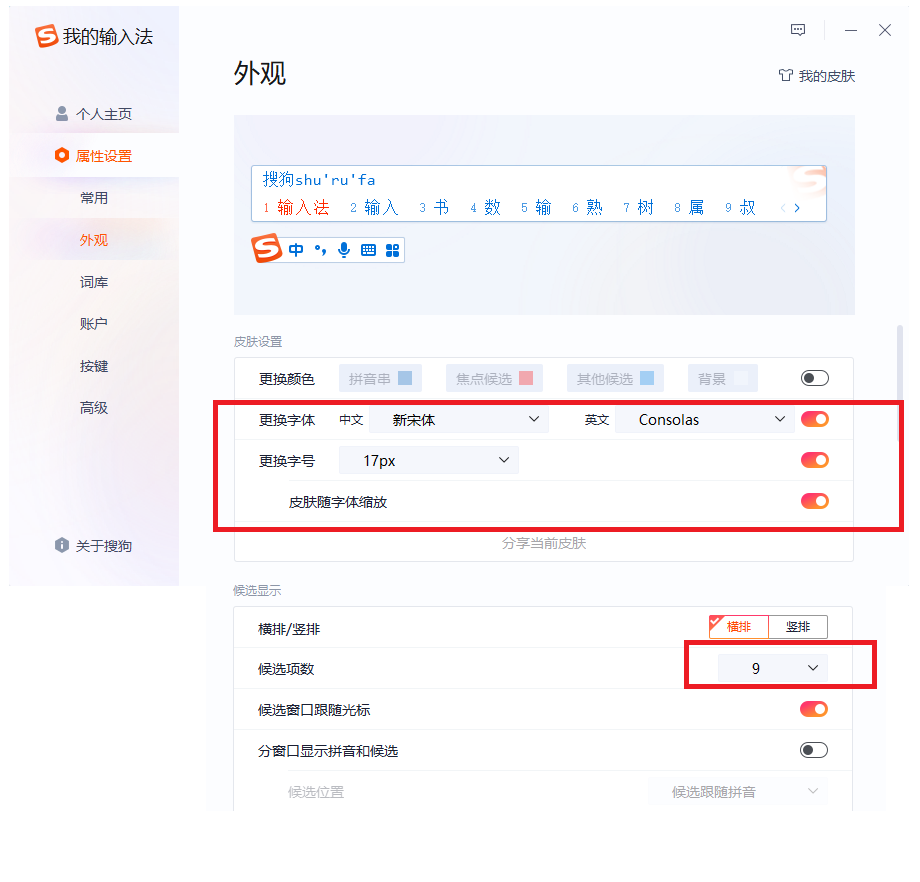
4、登录,选择QQ登录,是QQ大号登录,账号密码登录,而不是QQ扫码登录(QQ扫码登录,是搜狗输入法一级新号)。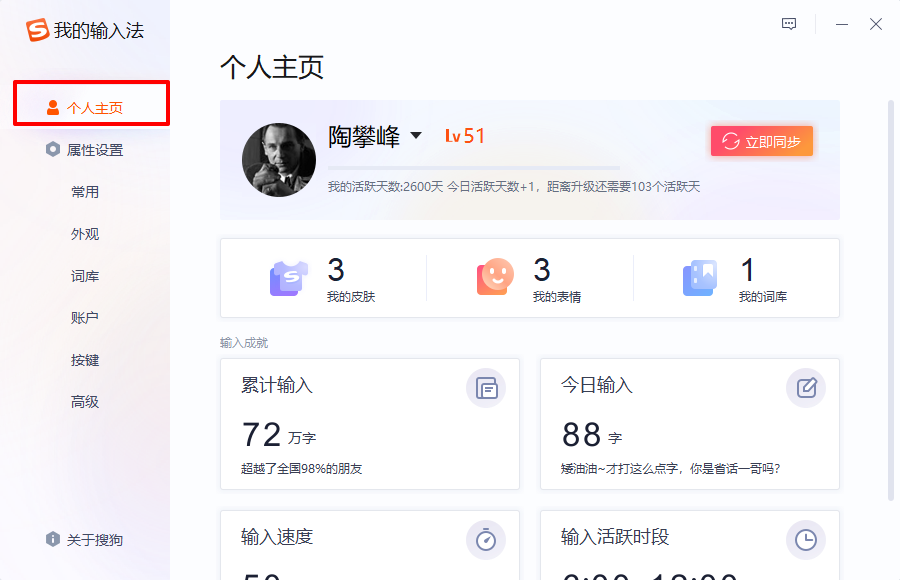
5、导入自定义短语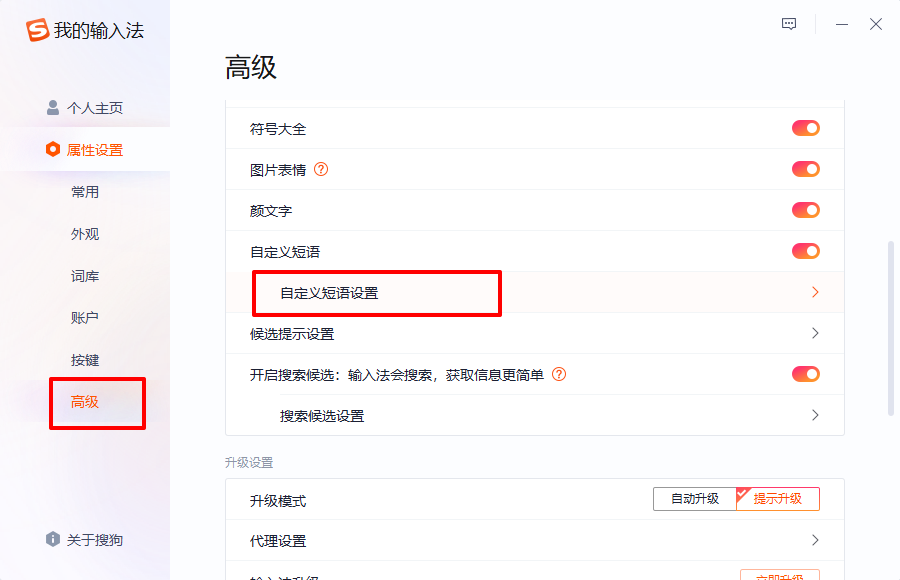
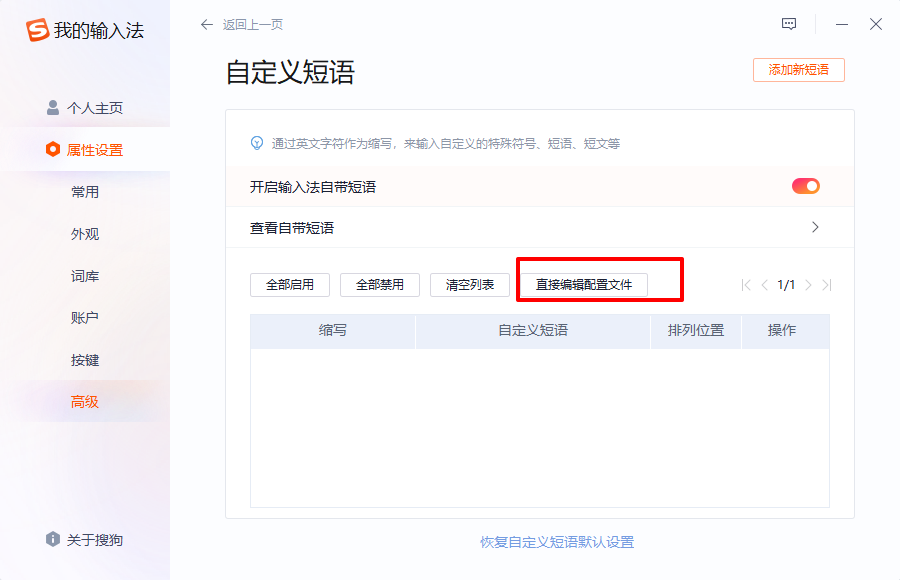
6、关闭候选输入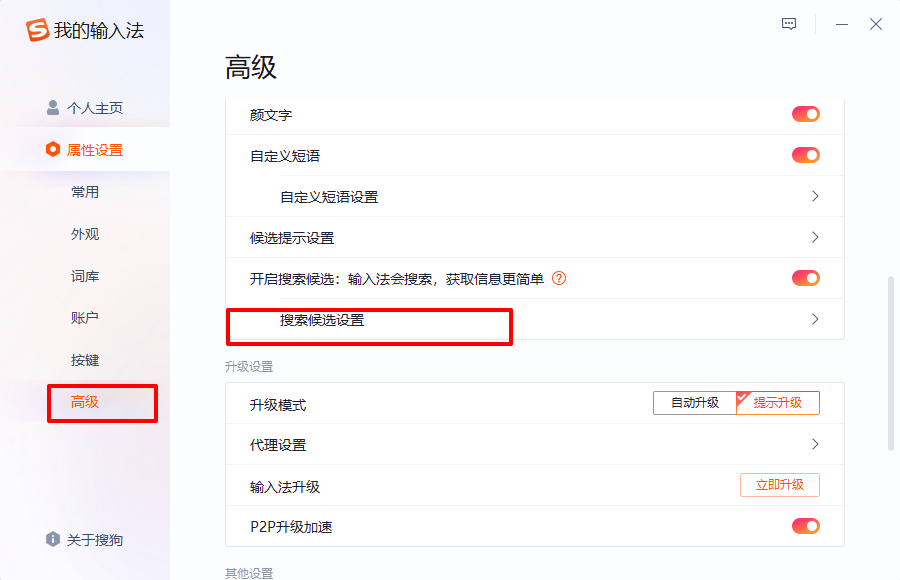
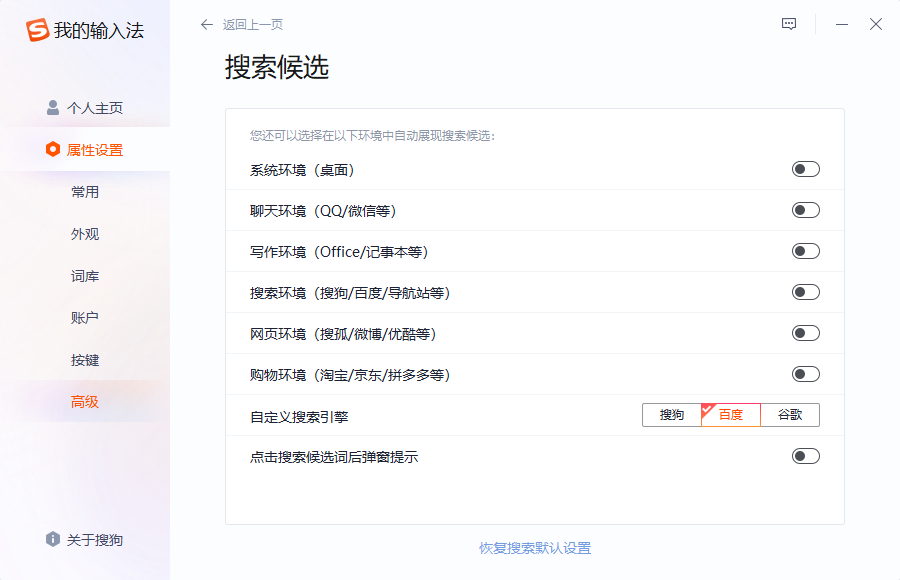
7、关闭快捷键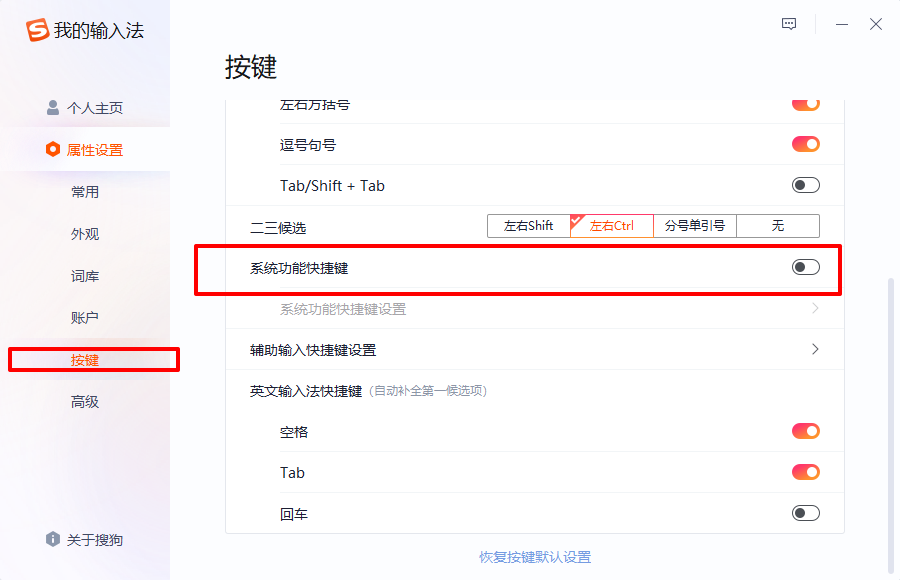
系统输入法设置
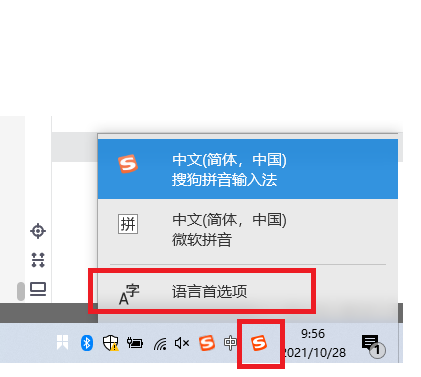
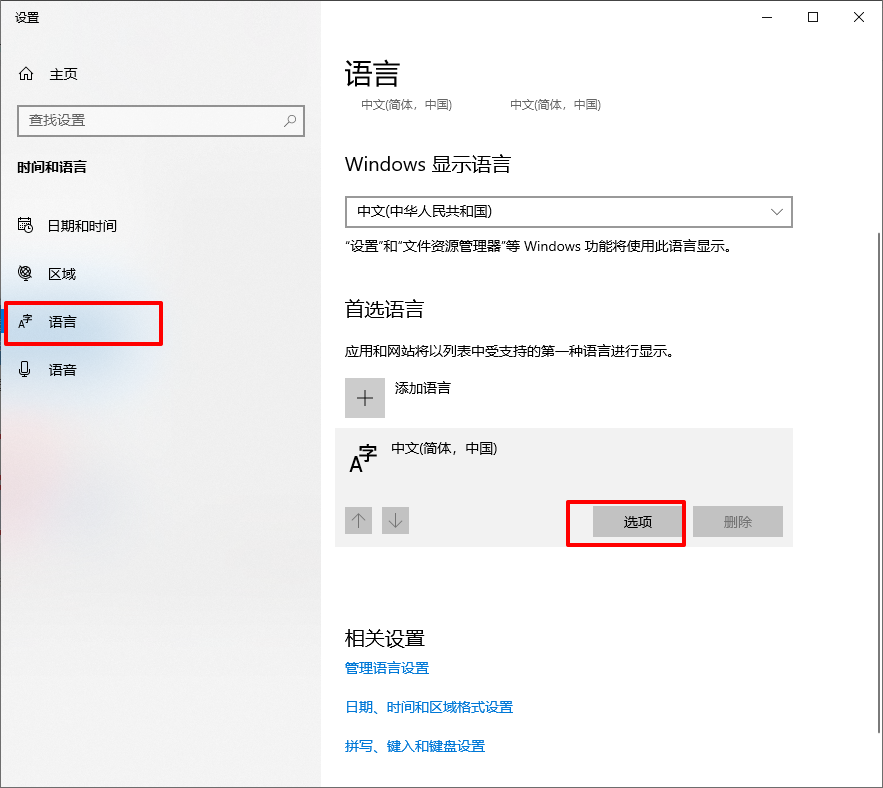
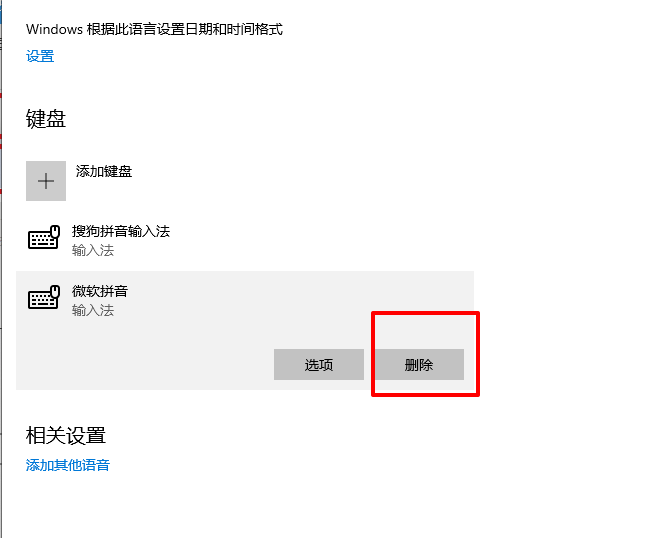
360
1、打开地址https://www.360.cn/
2、下载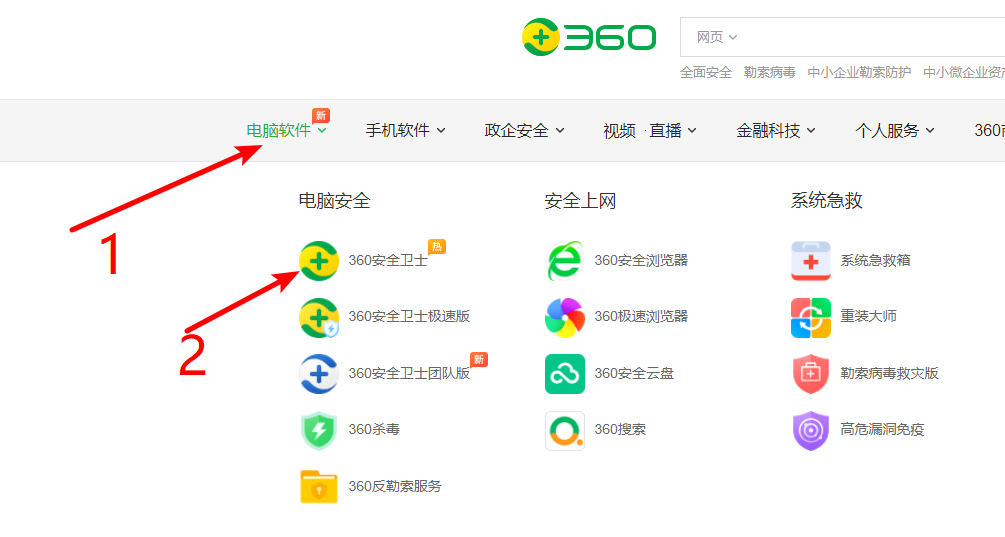
“360”设置
超级多的设置项(只列出勾选的,其他都是未勾选的)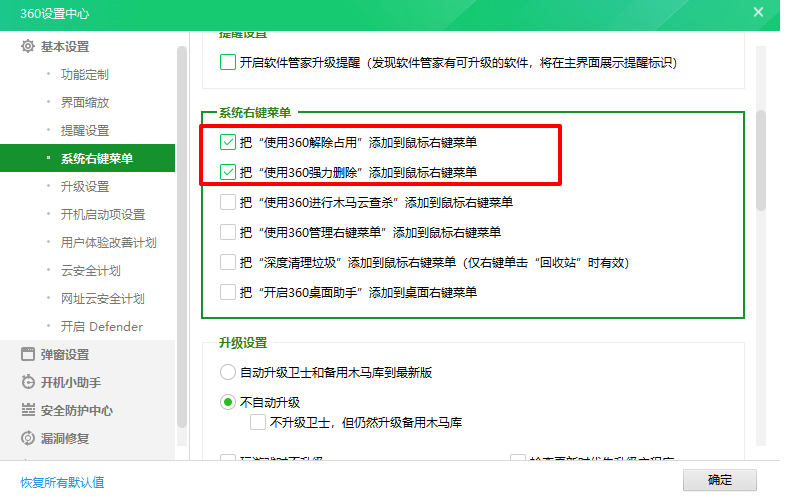
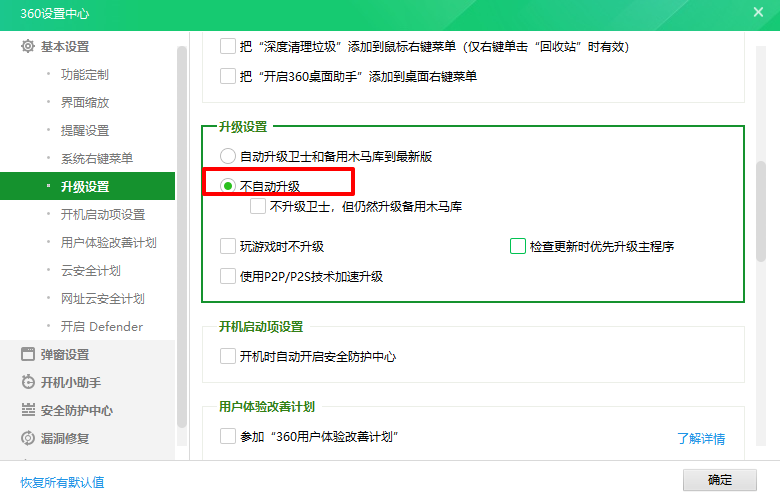
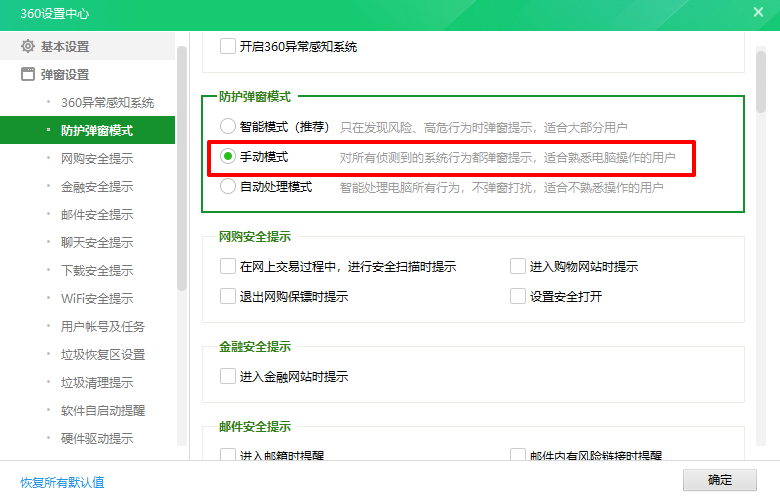
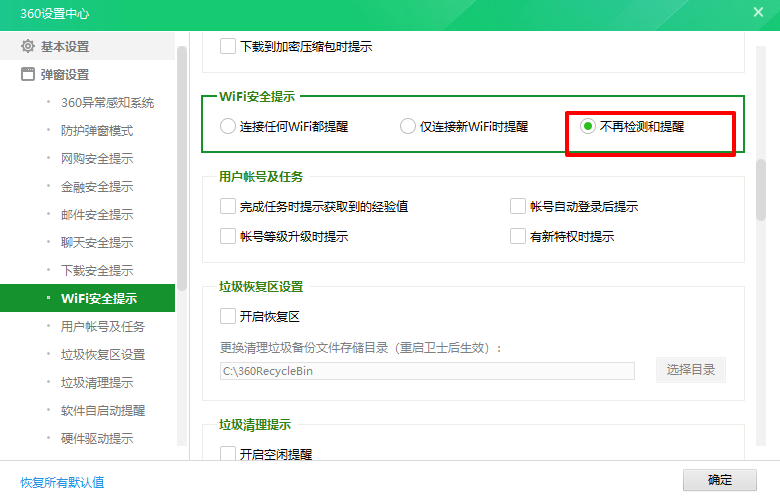
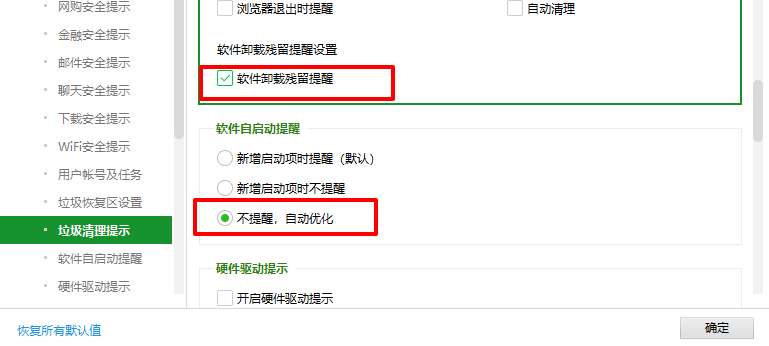
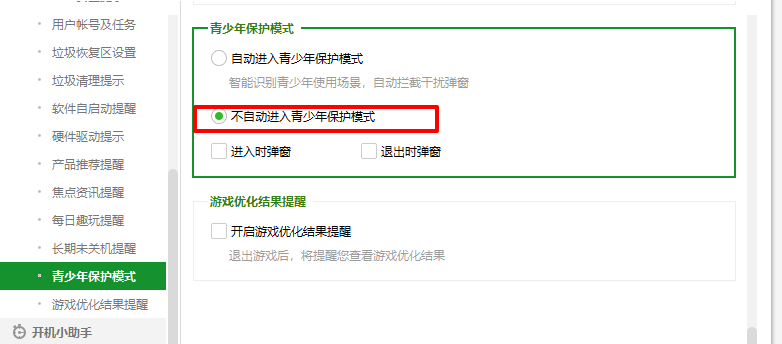
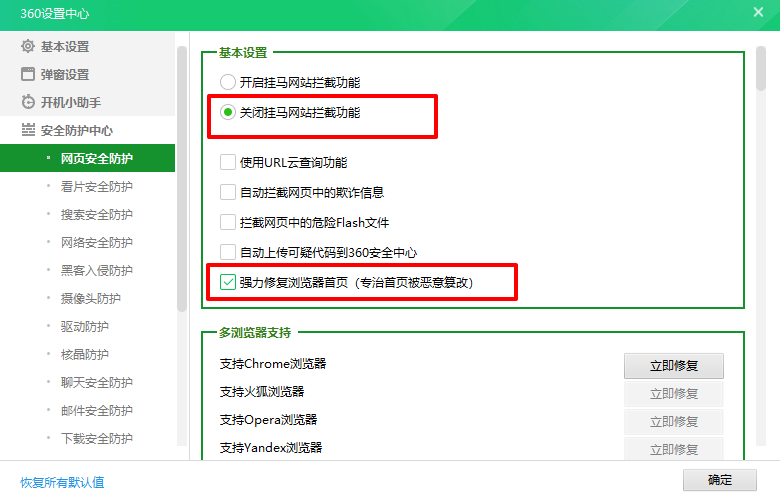
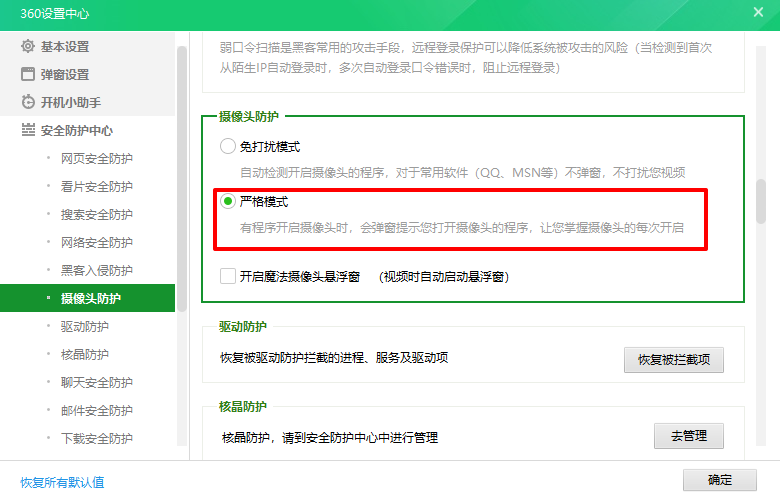
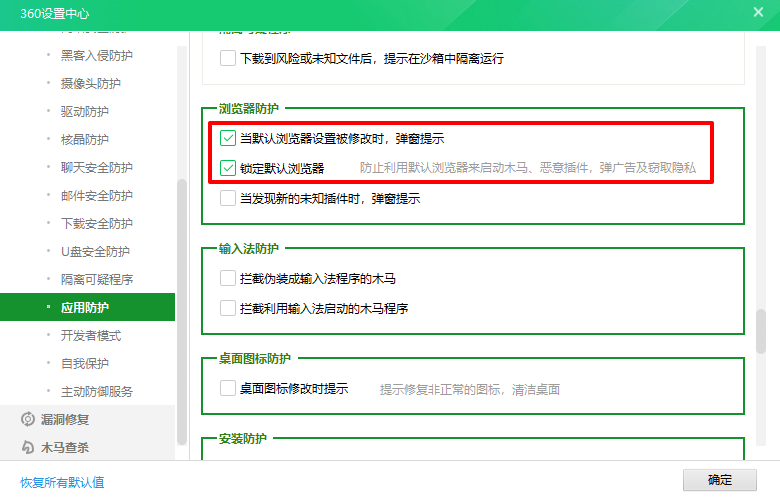
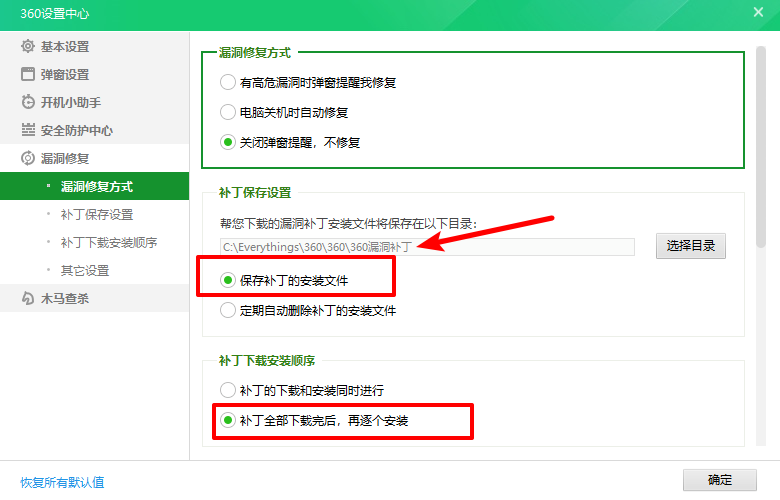
“软件管家” 设置
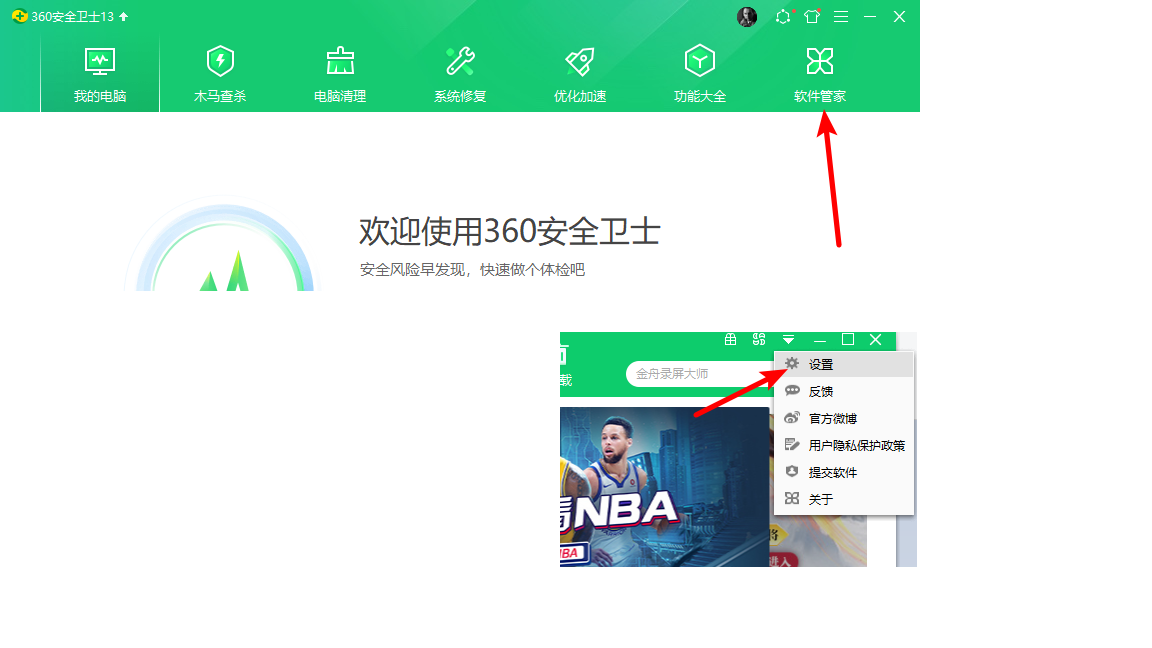
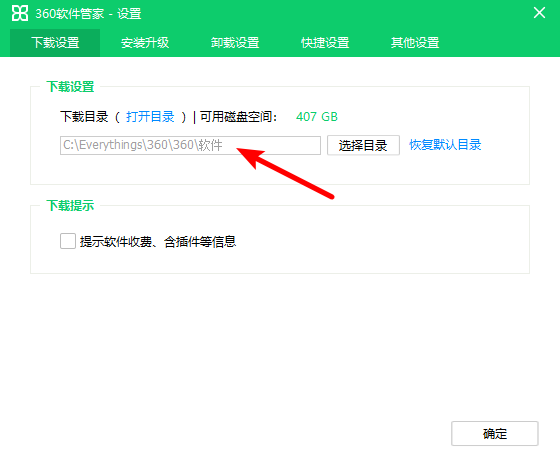
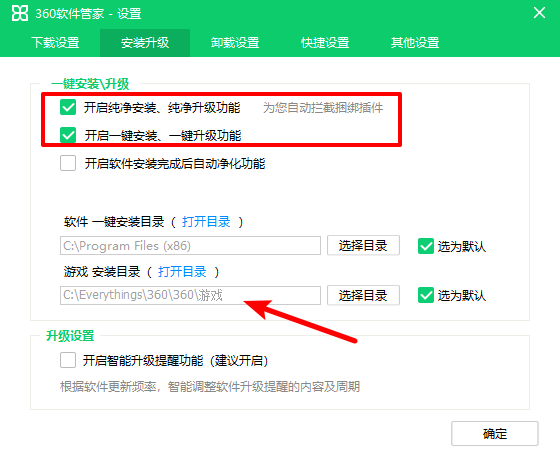
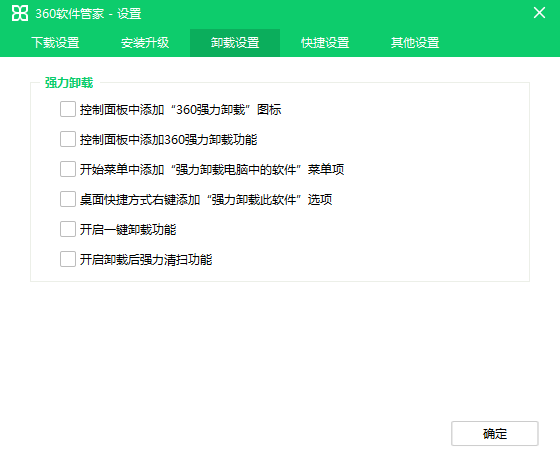
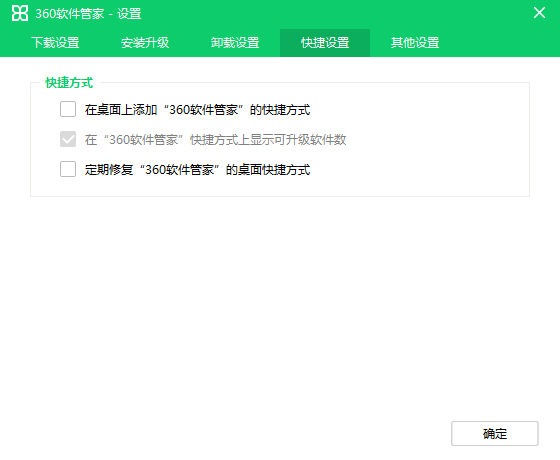
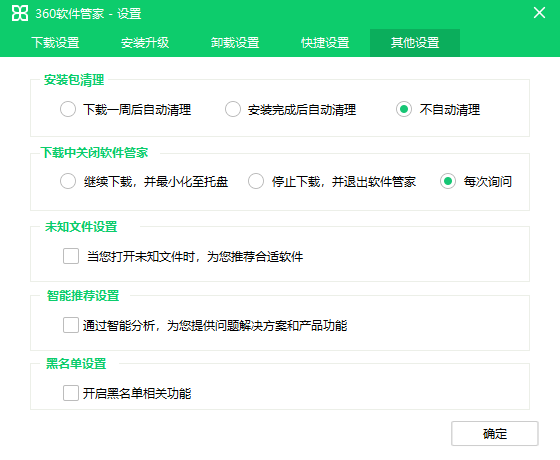
卸载软件
仅展示已卸载的东西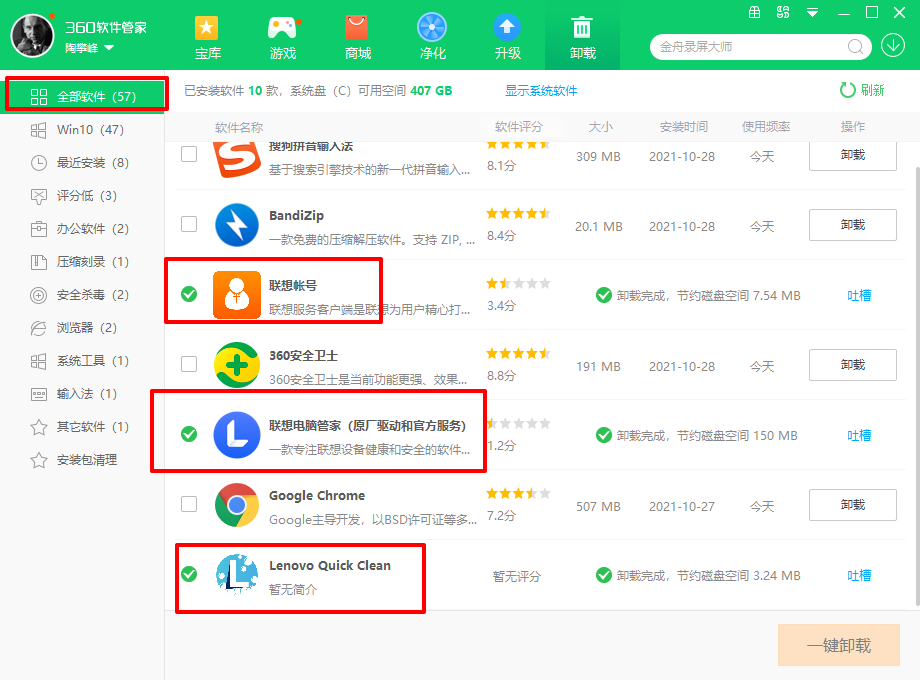
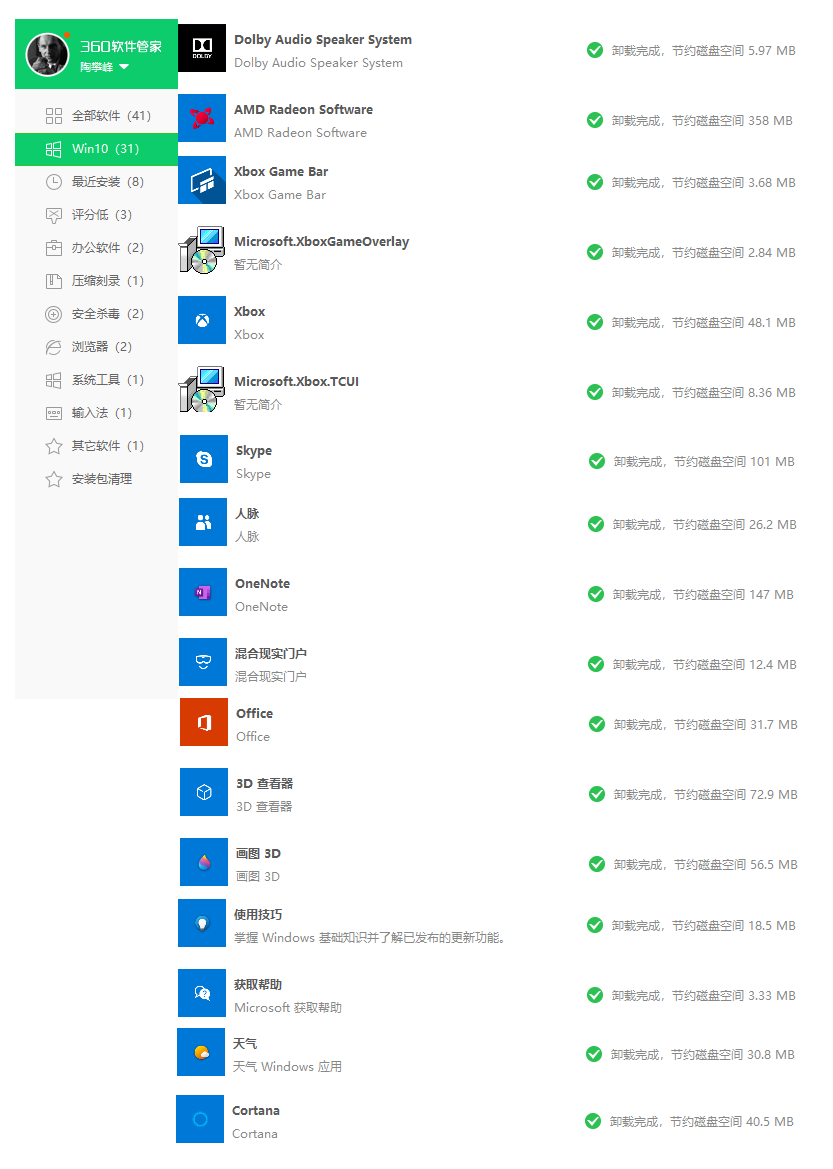
这两个卸载较慢,慢慢等待一下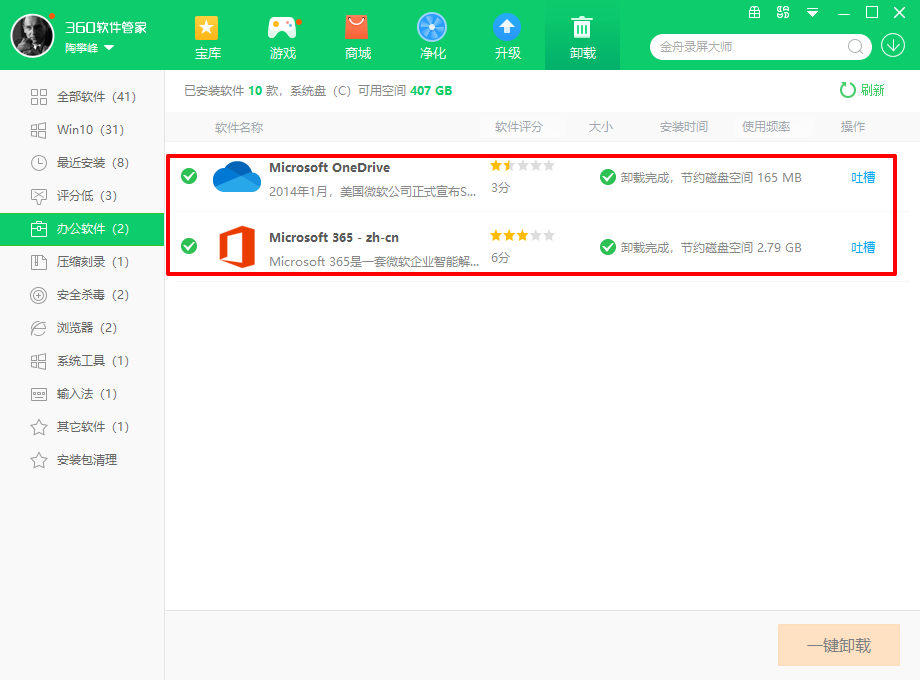
关闭悬浮球
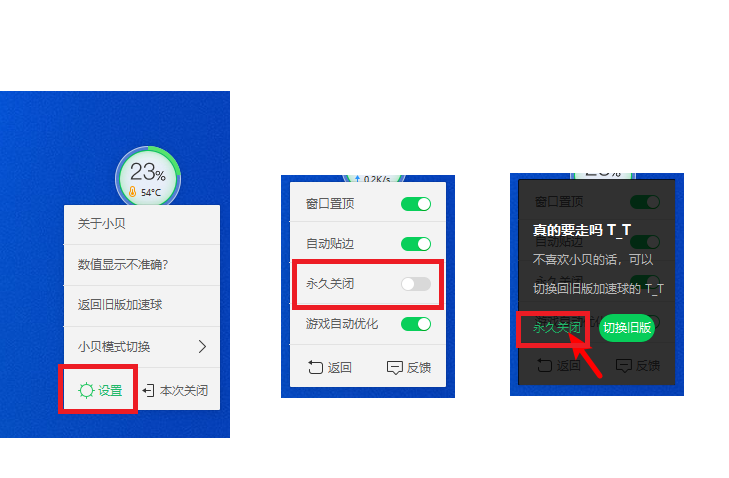
关闭搜索

退出360
有必要时,再打开它。例如:卸载软件,安装驱动,等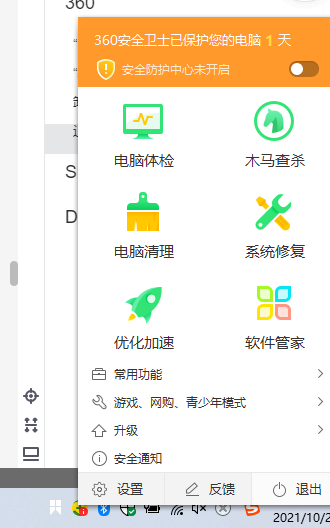
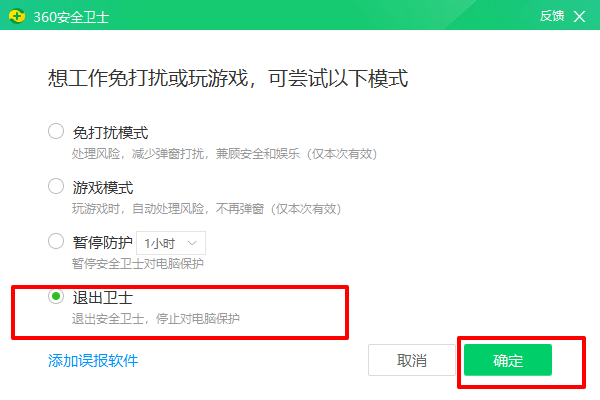
微信
1、打开地址https://weixin.qq.com/
2、下载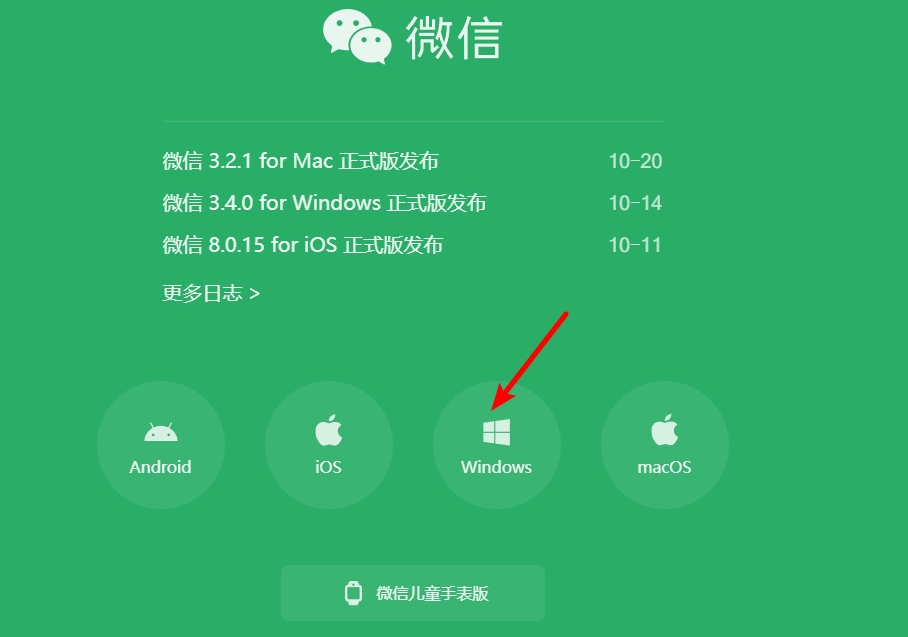
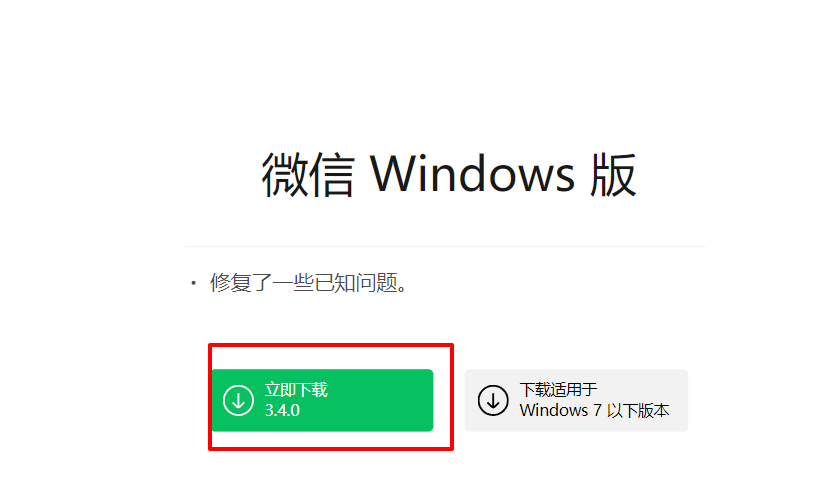
设置
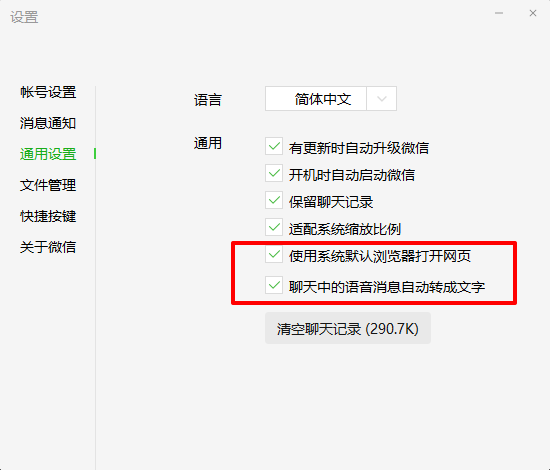
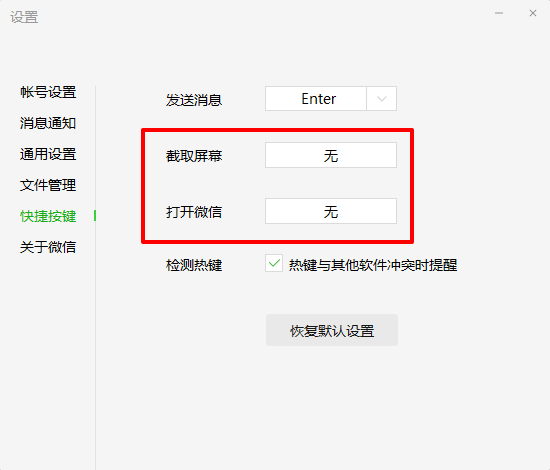
导入数据
把原有的备份。直接替换。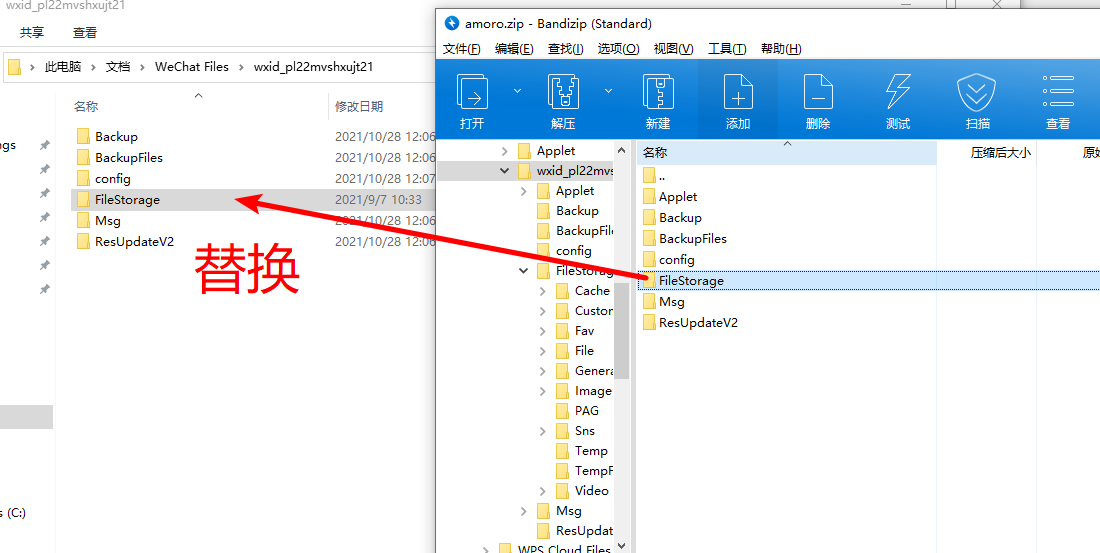
Snipaste
1、打开地址https://www.snipaste.com/
2、下载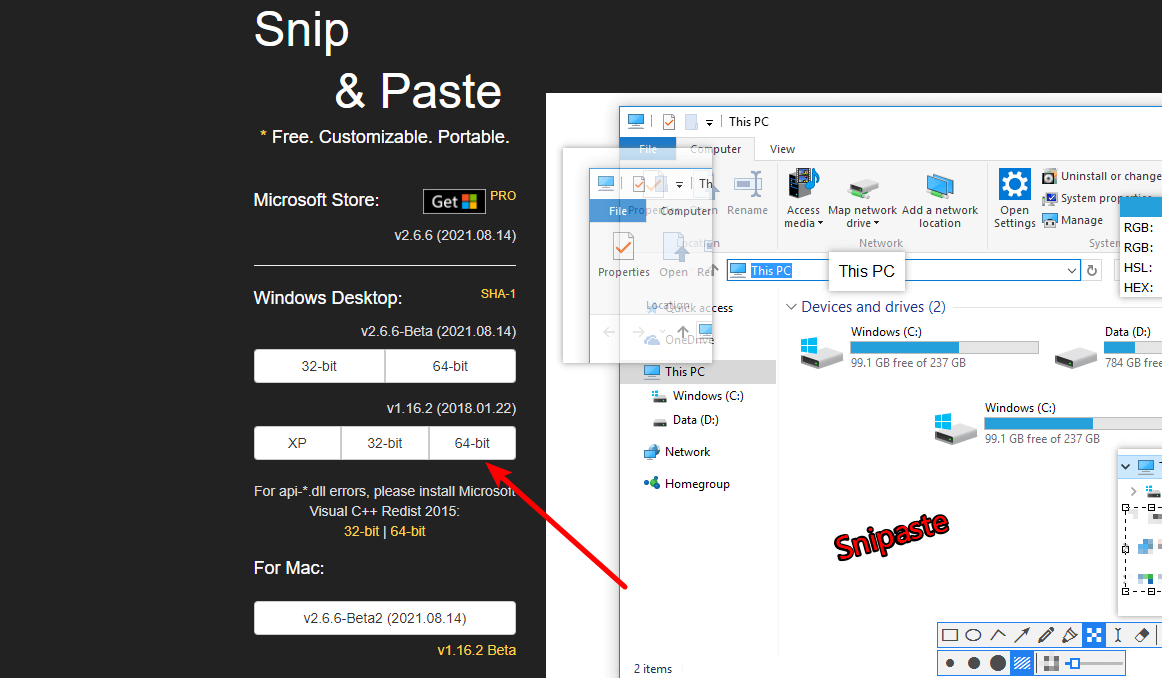
3、目录设置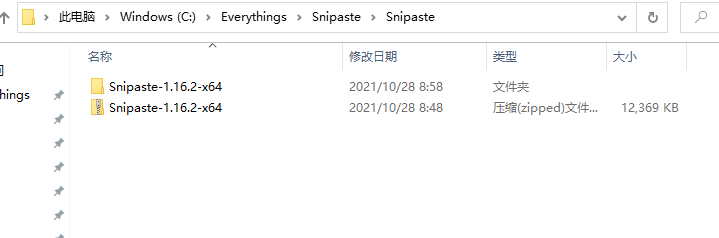
4、设置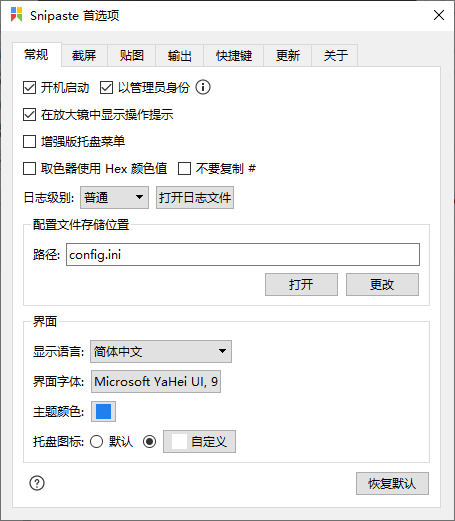

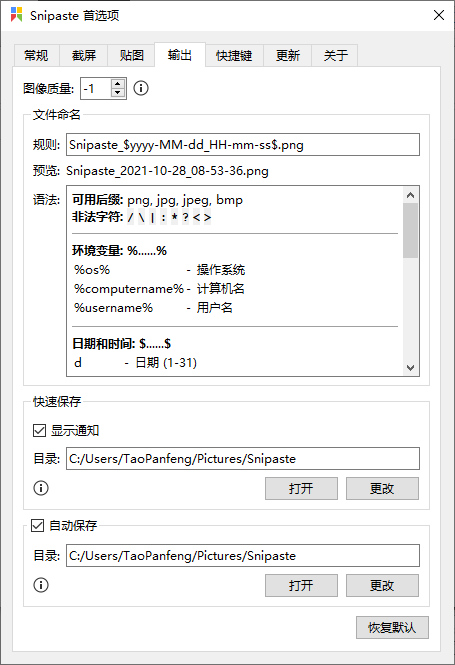
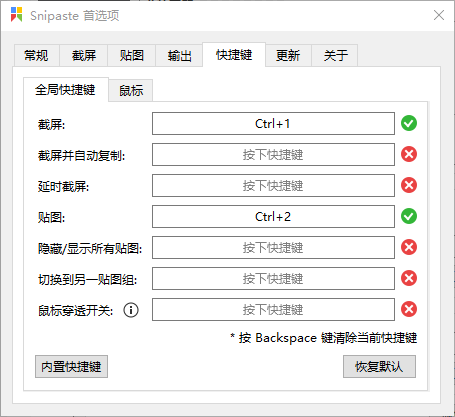
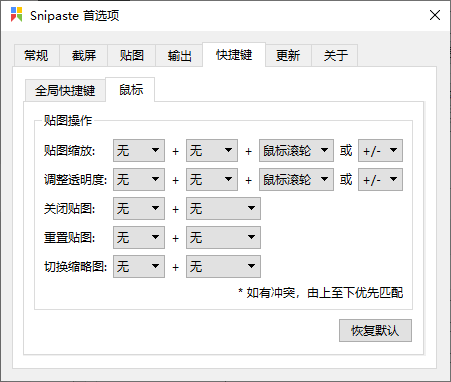
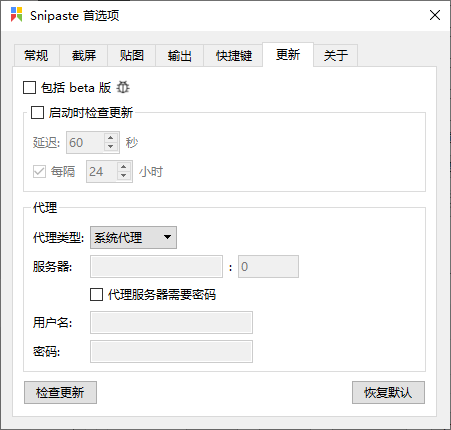
Ditto
1、打开地址https://ditto-cp.sourceforge.io/
2、下载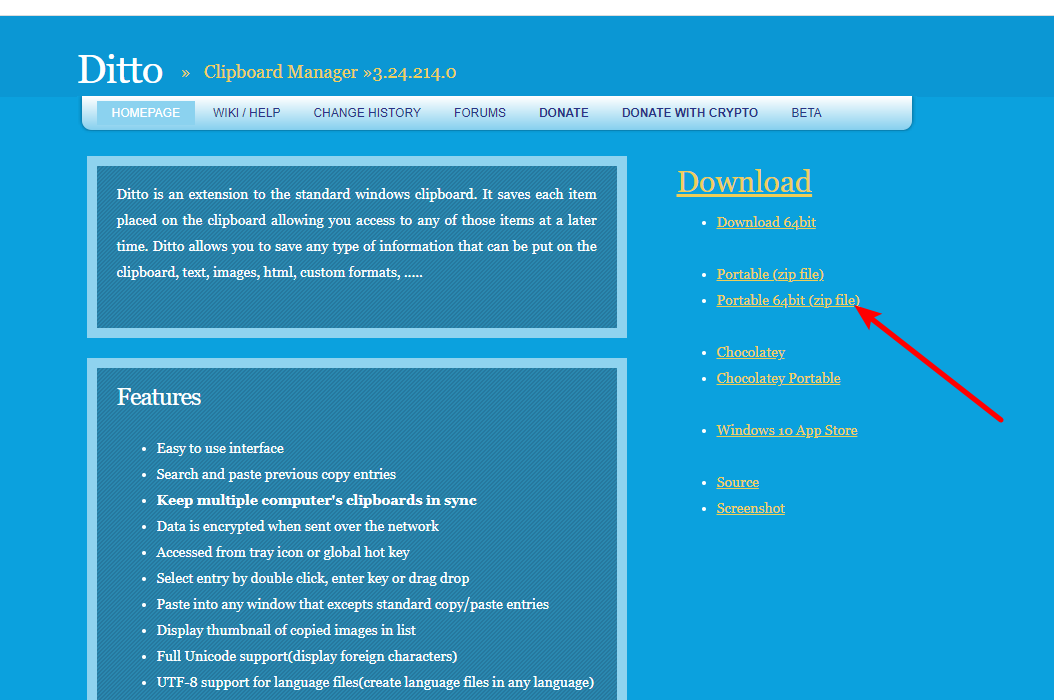
3、设置
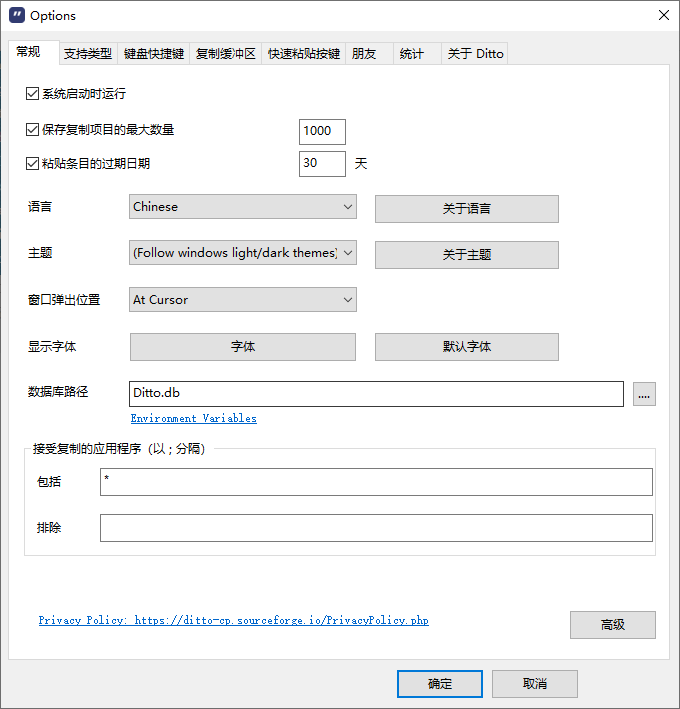
Bandizip
1、打开地址http://www.bandisoft.com/
2、下载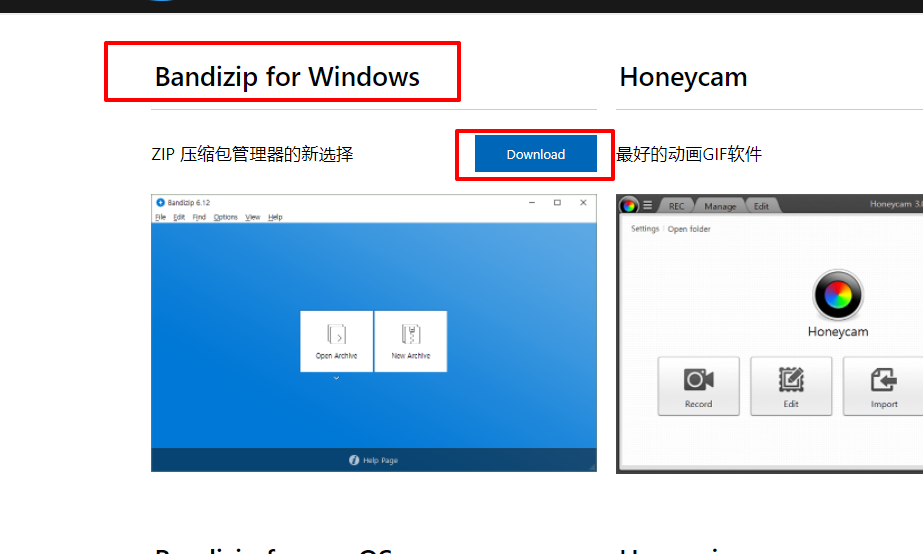
3、管理员权限(防止解压过程中说不是管理员权限导致解压失败 如:hadoop-3.0.0.tar.gz)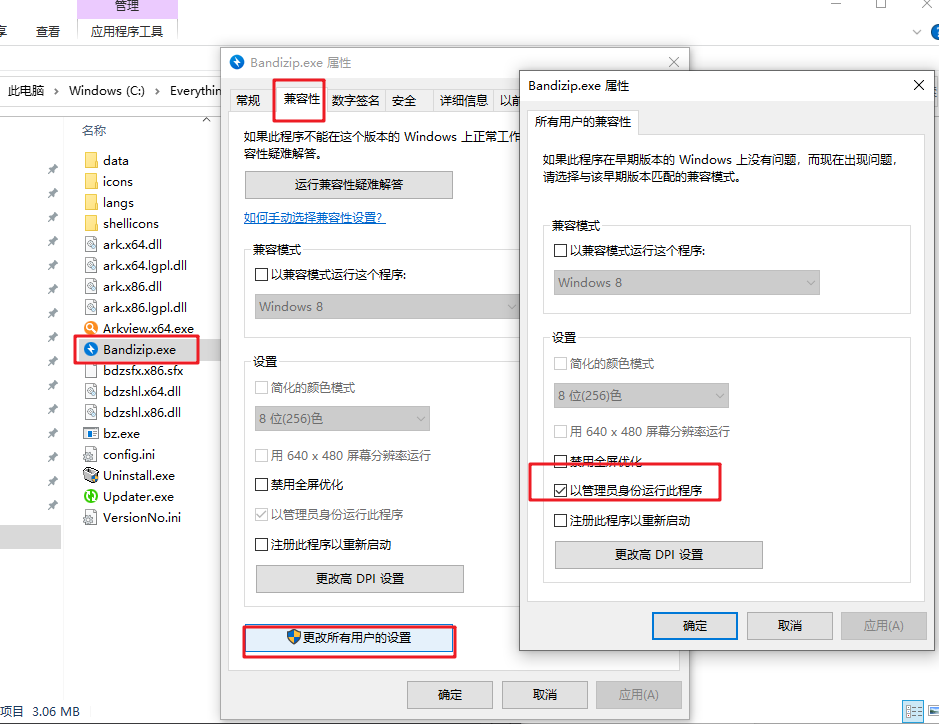
4、设置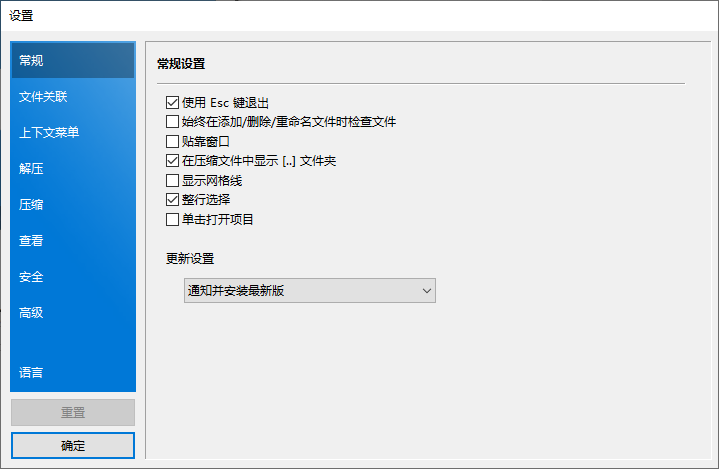
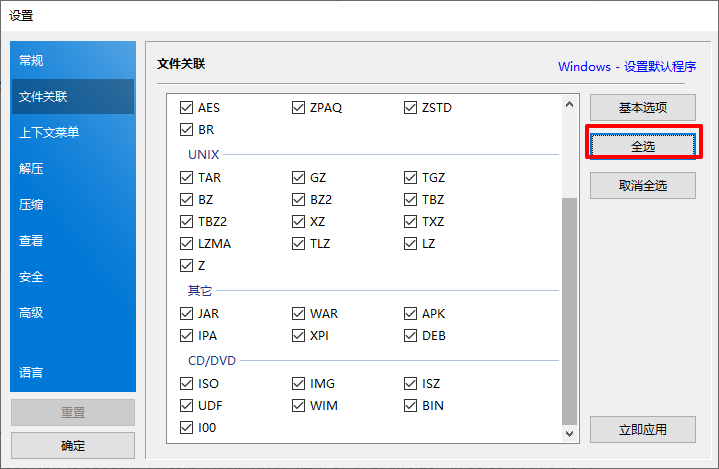
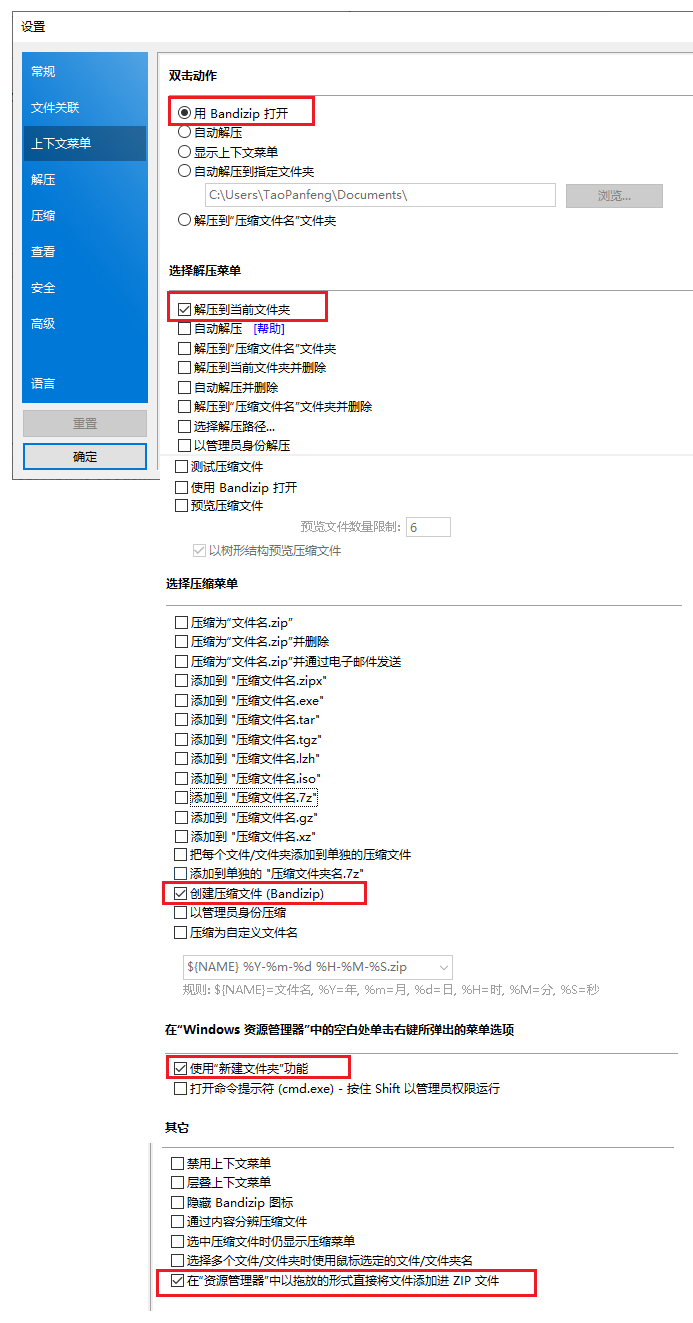
IDEA
下载安装
1、下载地址 2020.1.2版本(推荐) https://download.jetbrains.com/idea/ideaIU-2020.1.2.exe
2、安装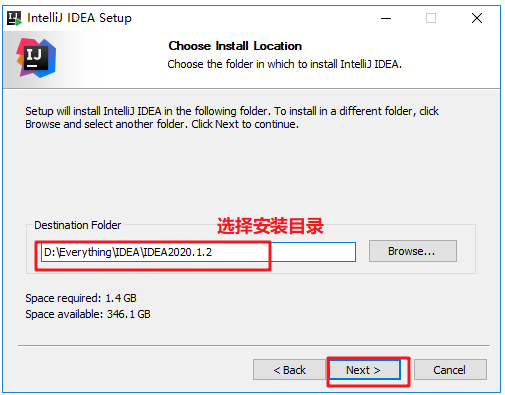
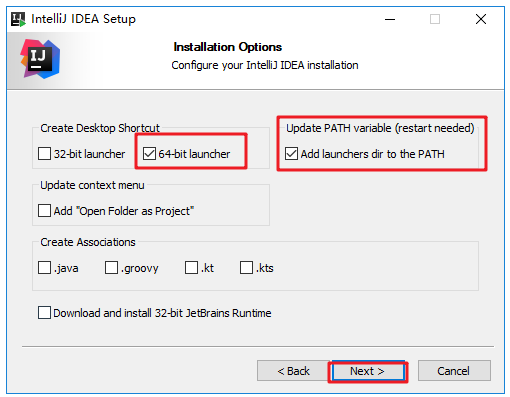
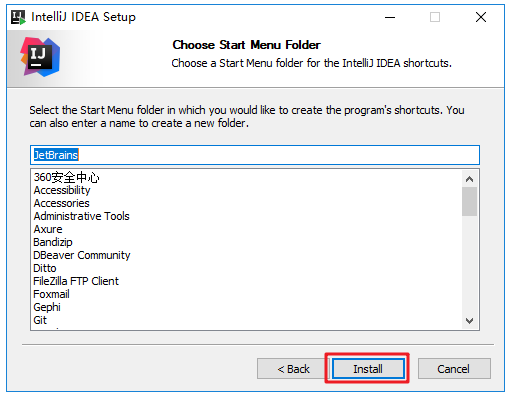
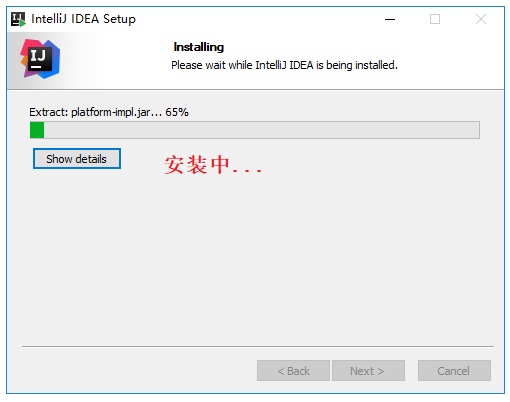
注意,这里会重启电脑。该保存的东西要保存好。
可以选择下面一个,“稍后重启”。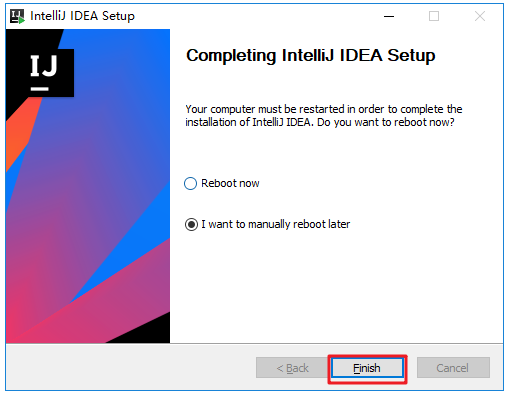
破解
jar包下载
链接: <https://pan.baidu.com/s/1Epo4bJMVk_JMMws_KC5yyA >
提取码: 3n52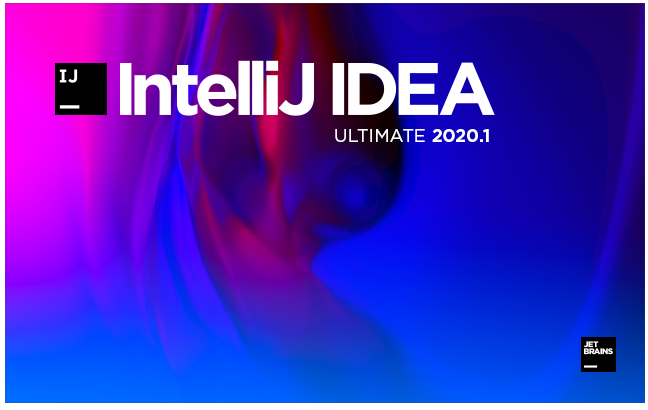
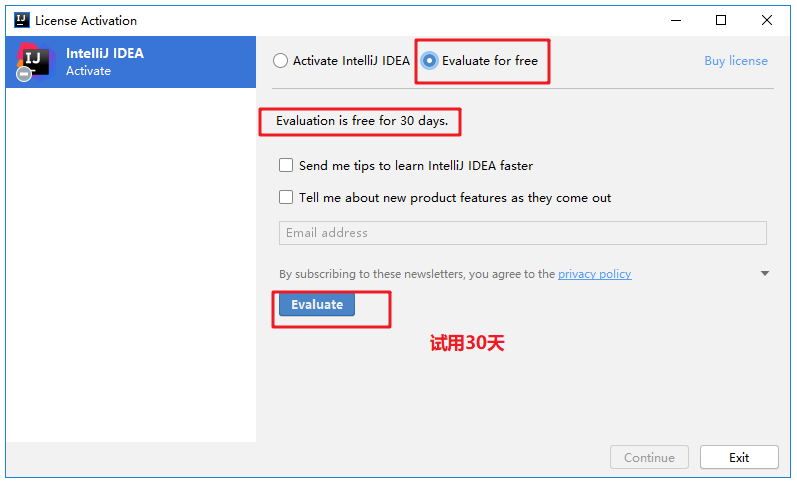
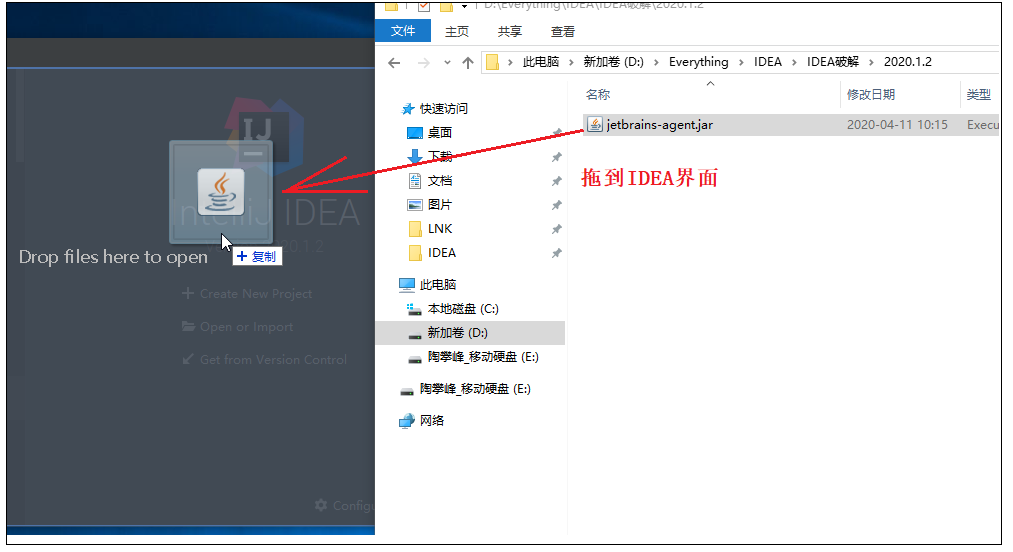
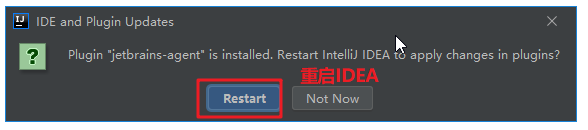
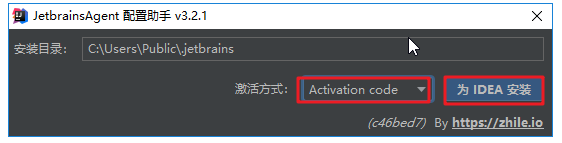
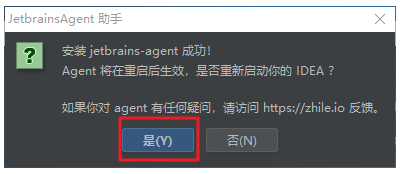
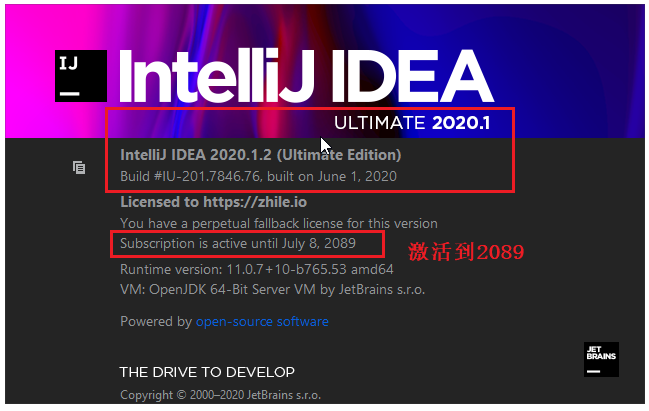
导入设置
把之前的备份好,直接导入即可。

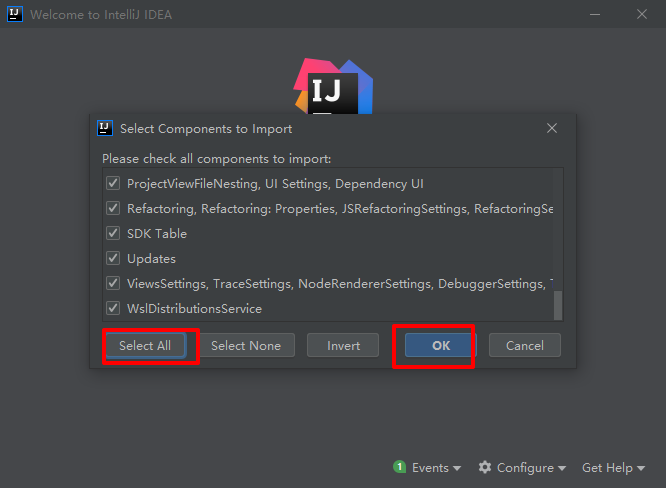
修改Git,Maven配置
FinalShell
之前安装的文件夹直接拖过来的话,会省去安装的步骤。
1、打开地址http://www.hostbuf.com/
2、下载,安装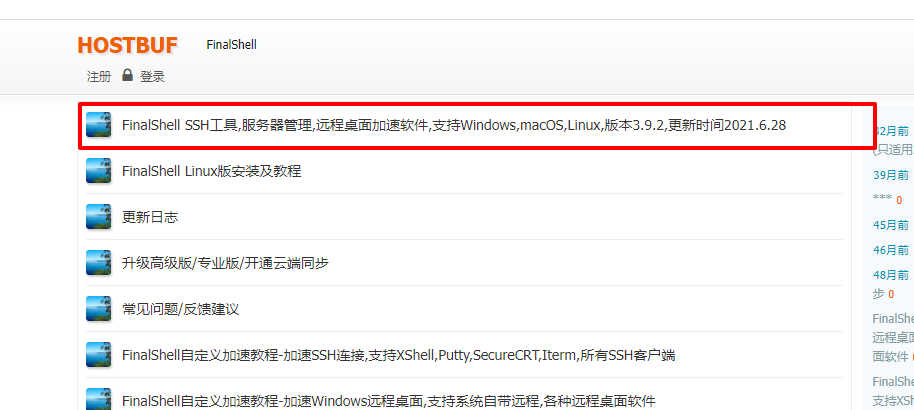

3、设置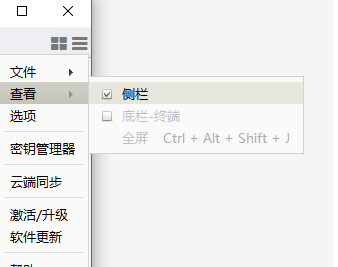
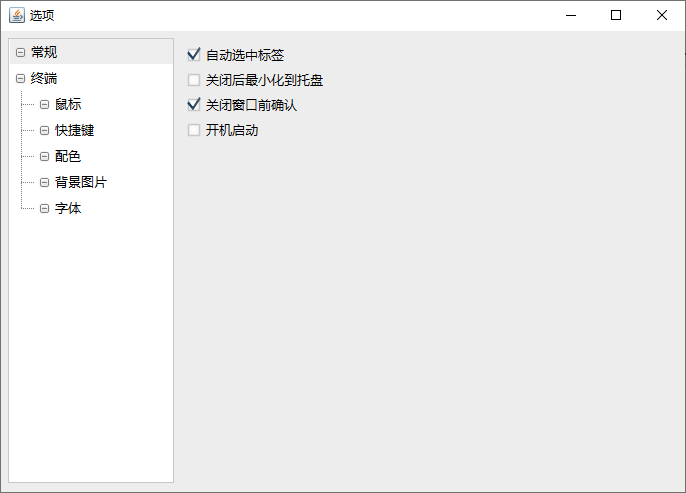
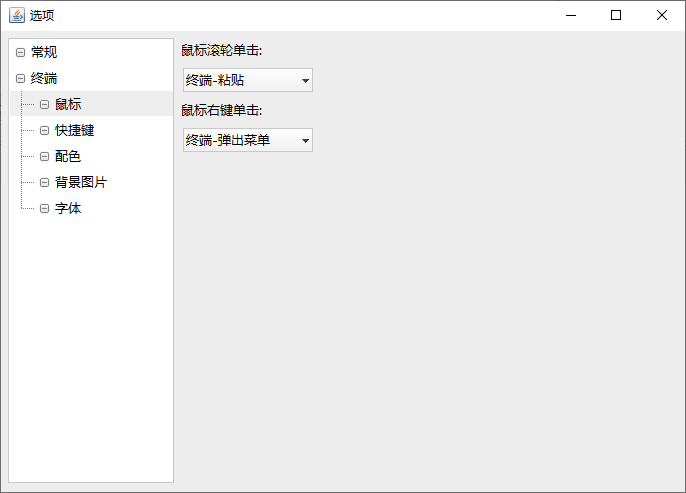
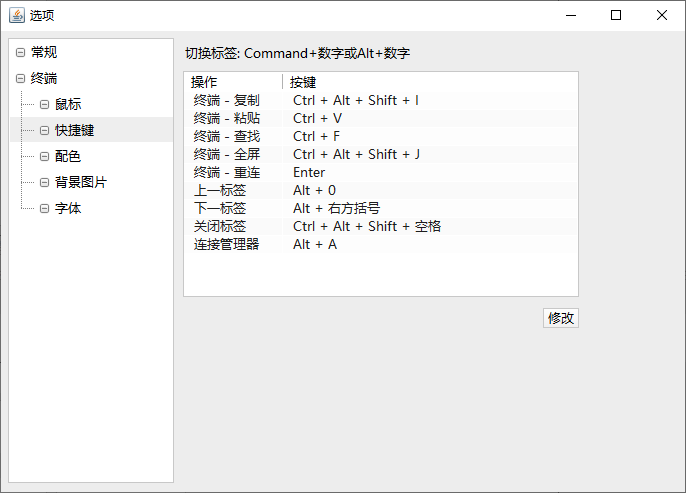
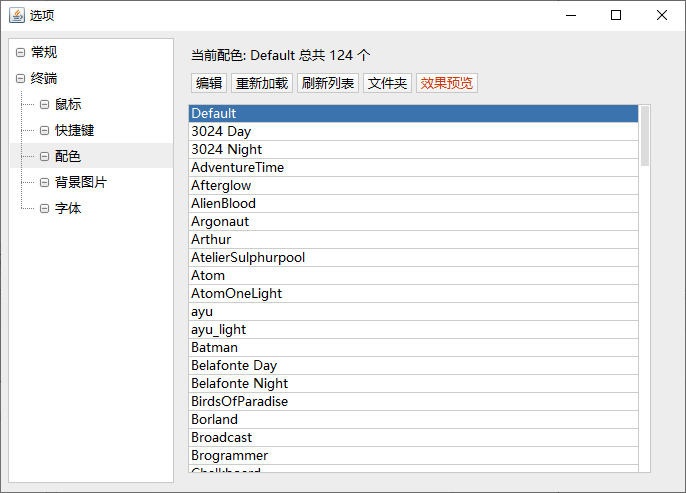
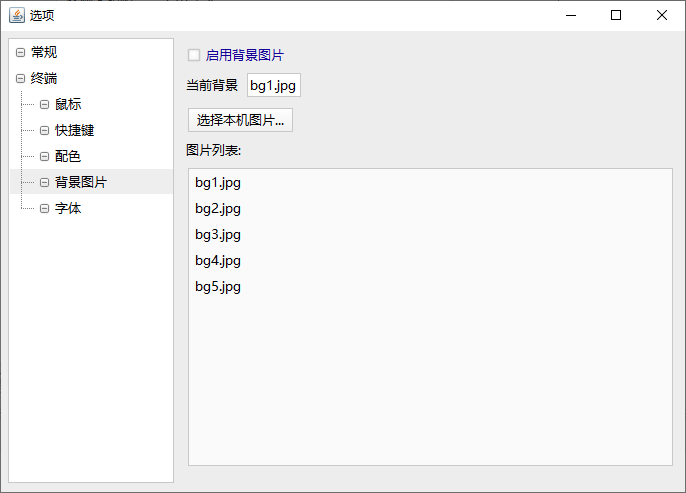
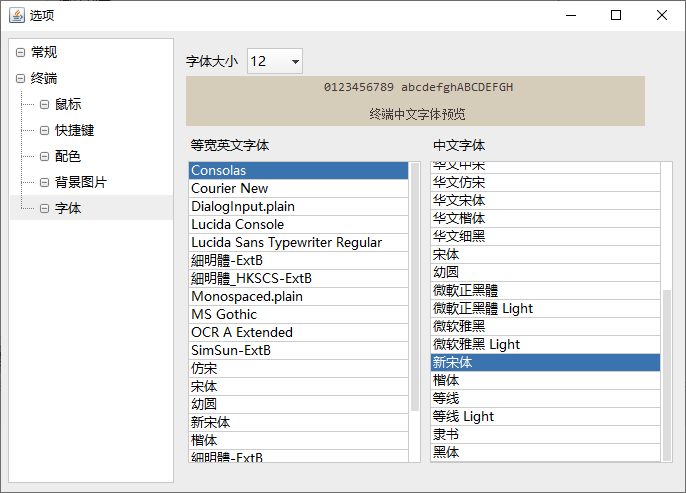
JDK1.8
参考 JDK8 安装&环境变量配置(Windows、Linux),JDK源码下载
=> </2020/03/12/2020-03-12…11.02.20/>
WPS
1、打开地址 https://www.wps.cn/
2、下载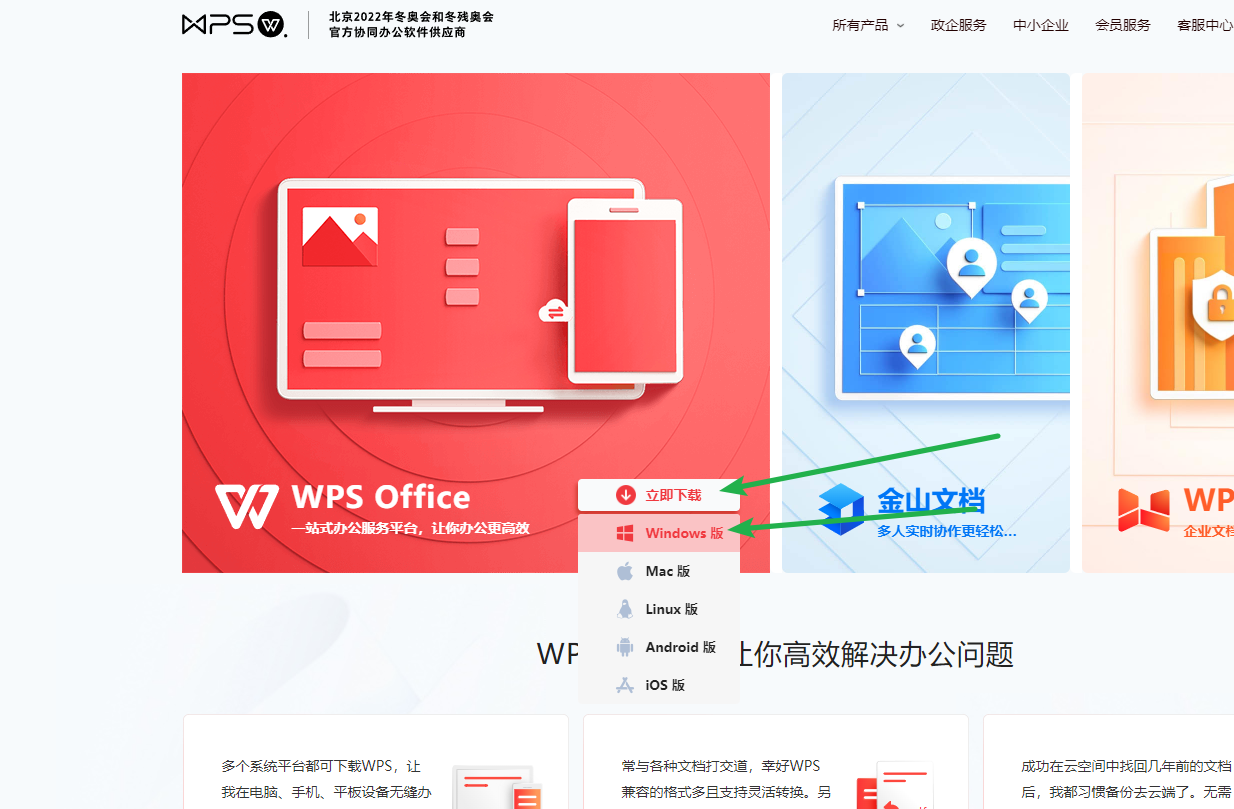
3、登录 => 微信扫描登录
4、设置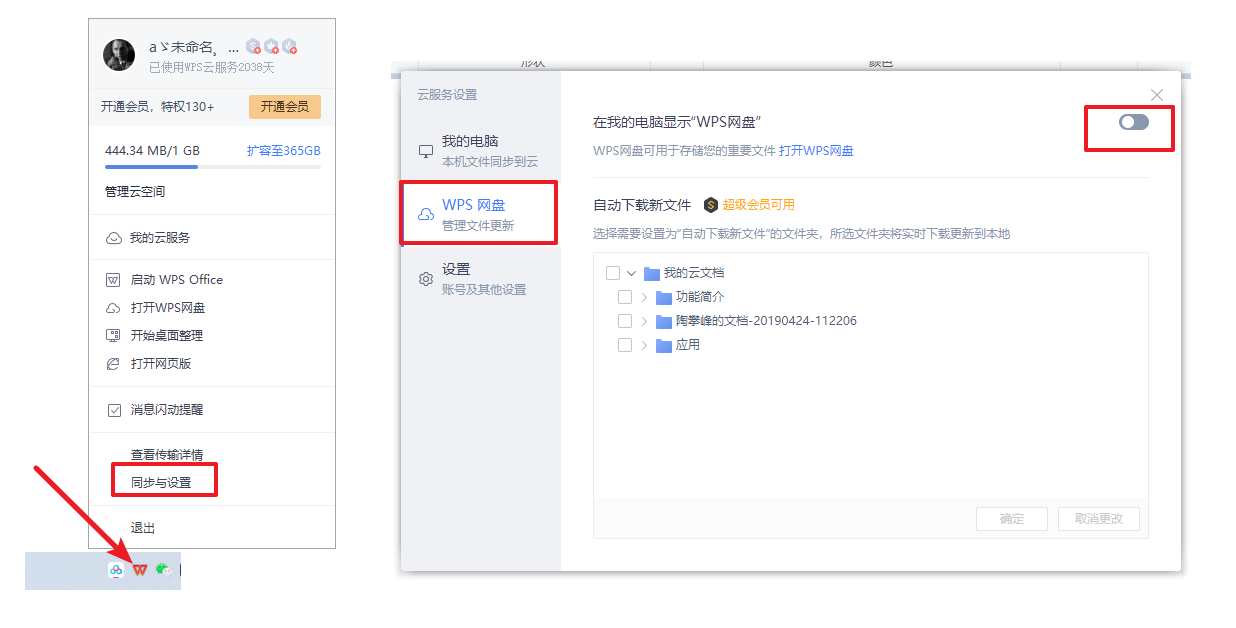
YoudaoDict
1、打开地址http://cidian.youdao.com/
2、下载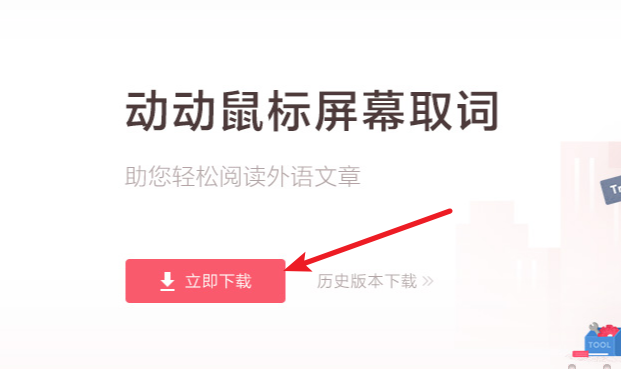
3、网易账号登录 => 大王卡@163.com YY密码
4、设置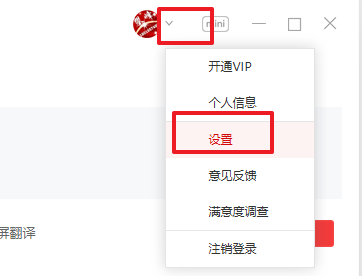
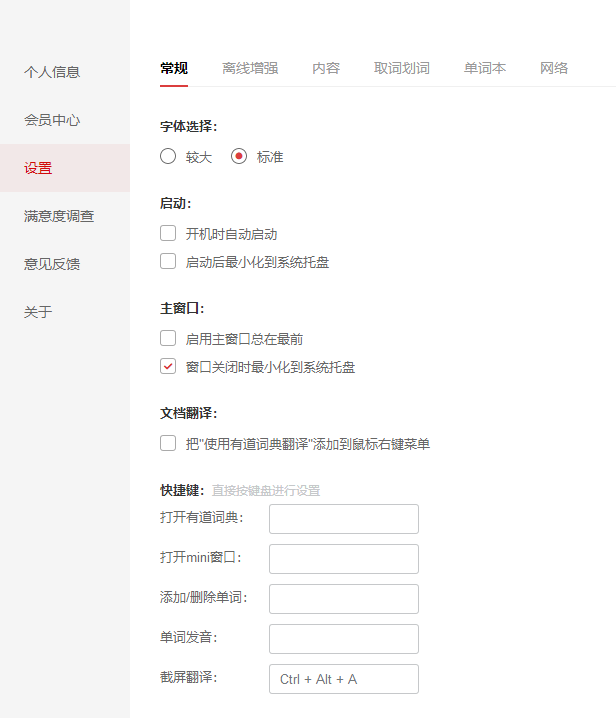
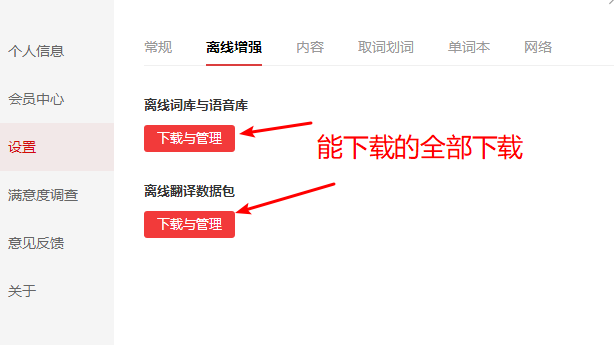
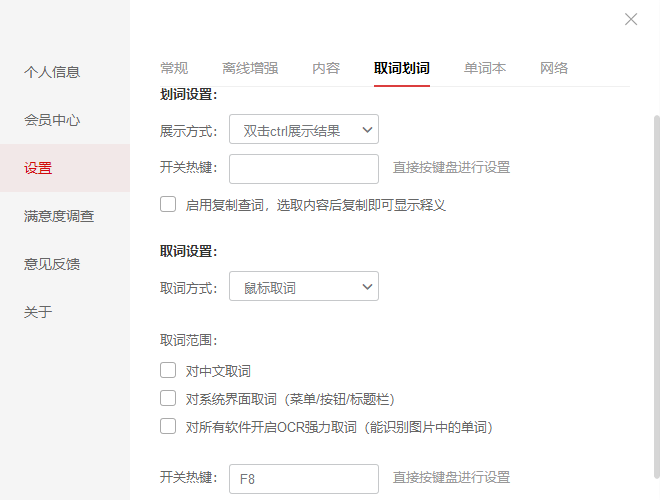
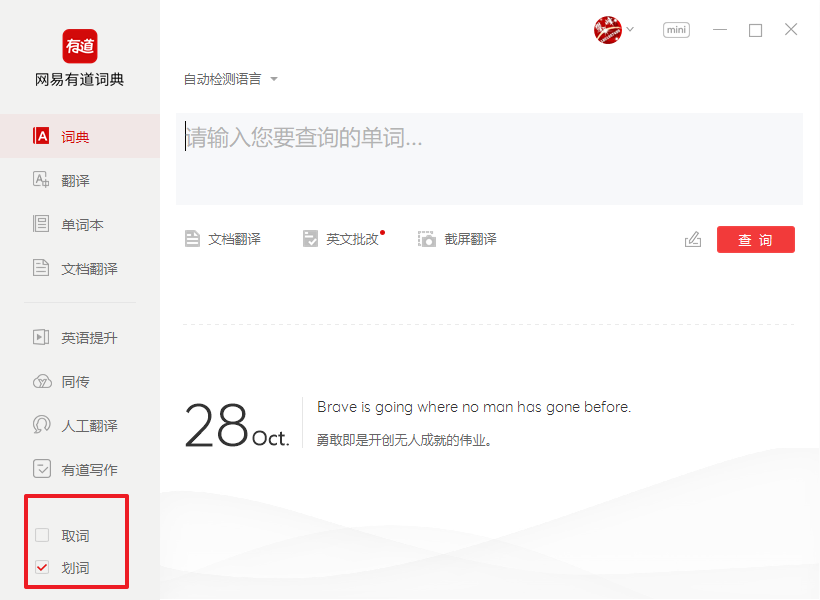
Postman
1、打开地址 https://www.postman.com/
2、下载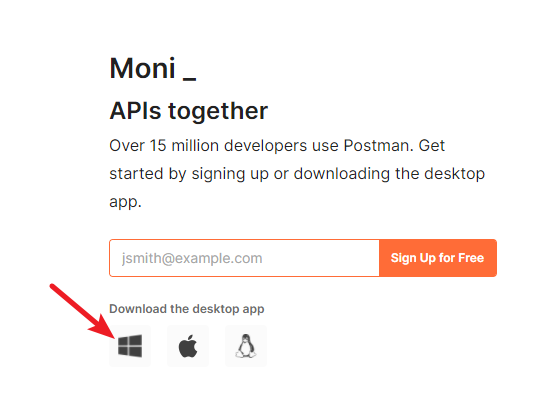
3、登录 QQ邮箱,YY密码
DingDing
1、打开地址https://www.dingtalk.com/
2、下载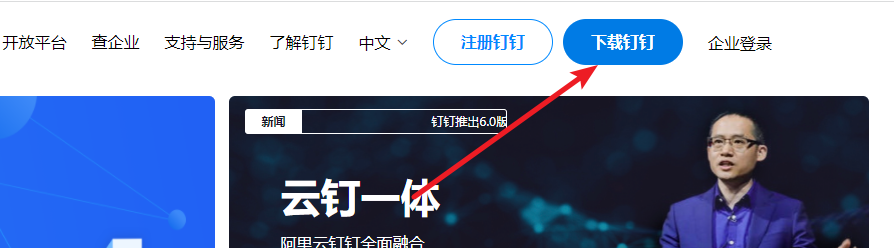
3、登录 => 大王卡,YY密码
Sublime
1、打开地址https://www.sublimetext.com/
2、下载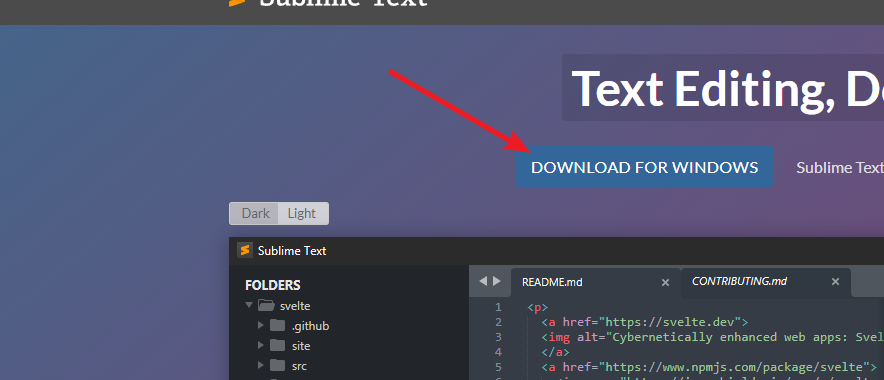
3、设置
Ctrl+Shift+P => setting
放入默认配置
1 | { |
4、安装 json 格式化插件
Ctrl+Shift+P => install
搜索 json , 找到 pretty json
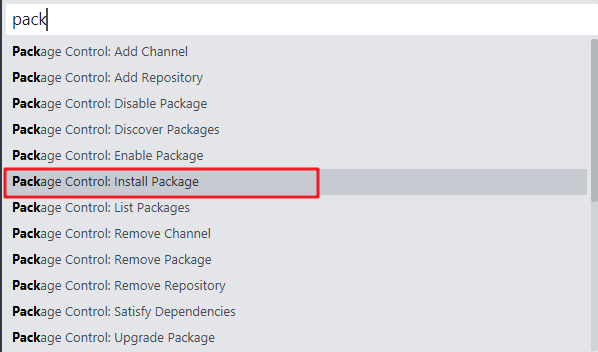
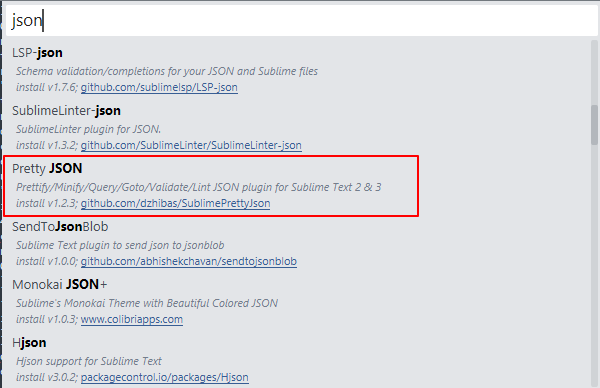
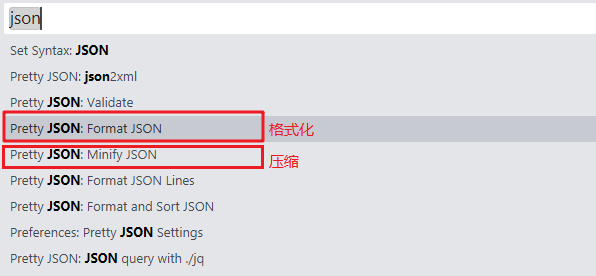
KuGou
1、打开地址https://www.kugou.com/
2、下载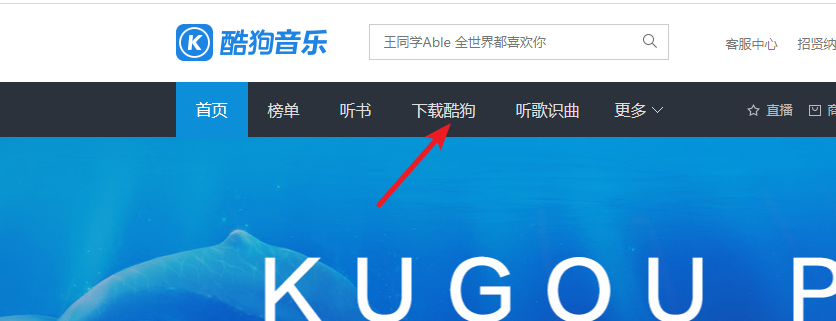
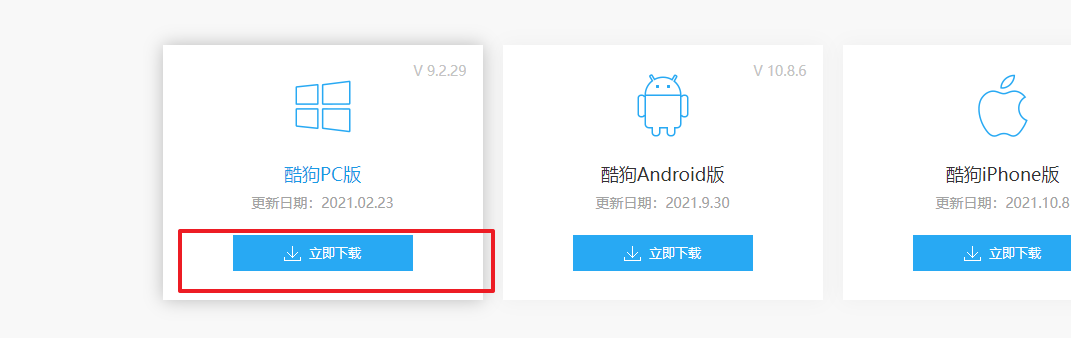
3、登录 => 大王卡,YY密码
4、设置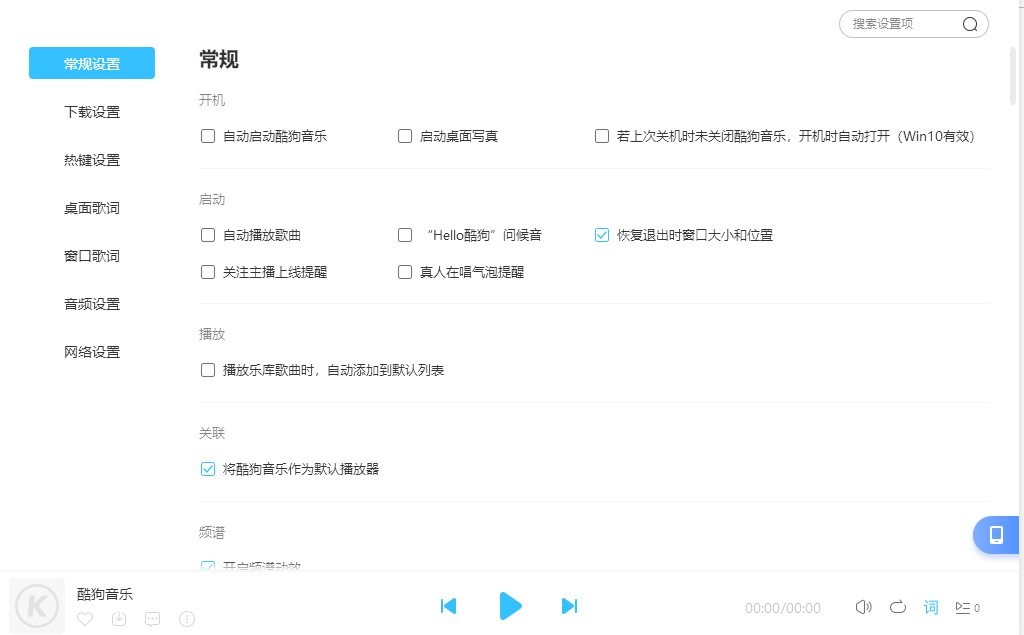
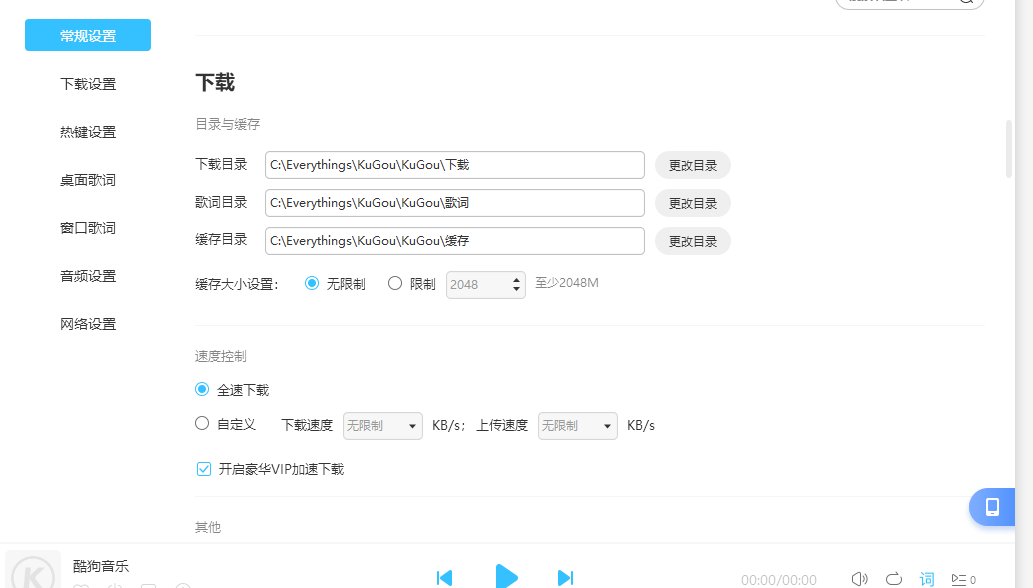
1、打开地址https://im.qq.com/download
2、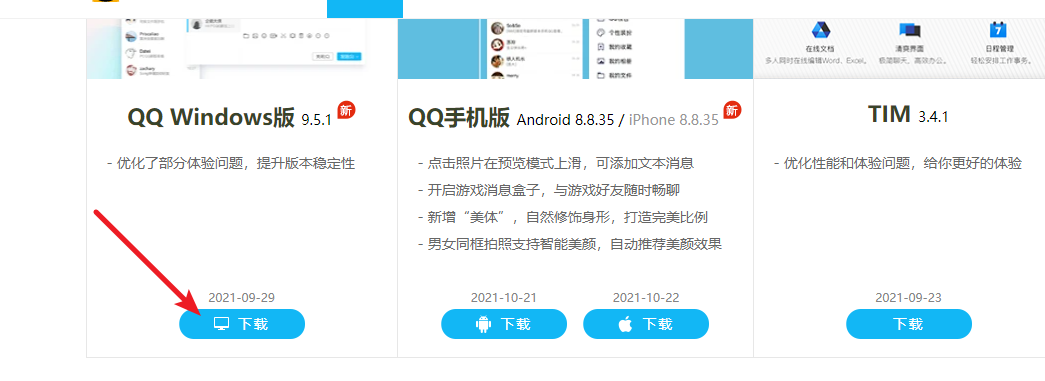
3、QQ设置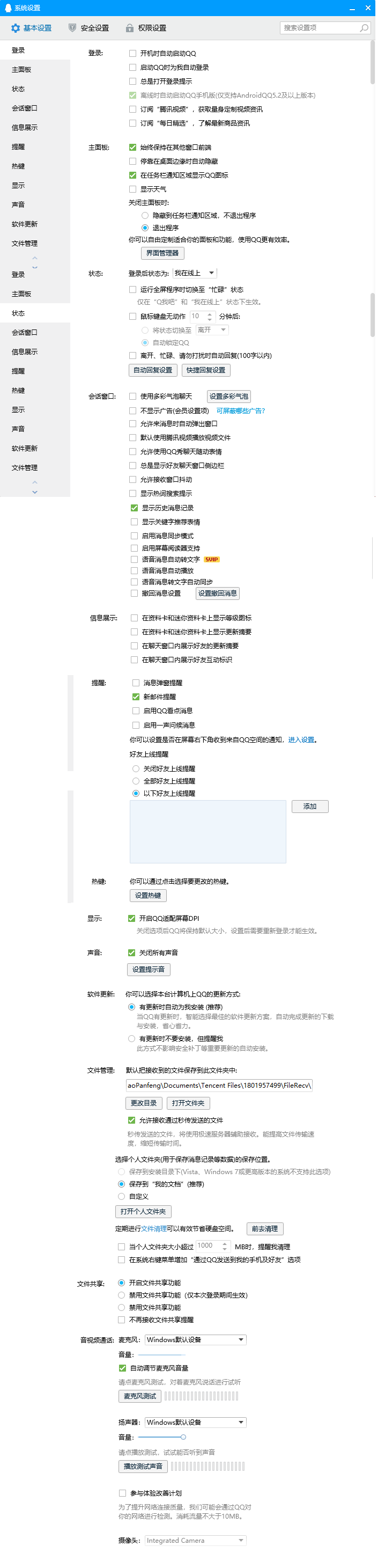
向日葵
1、打开地址https://sunlogin.oray.com/
2、下载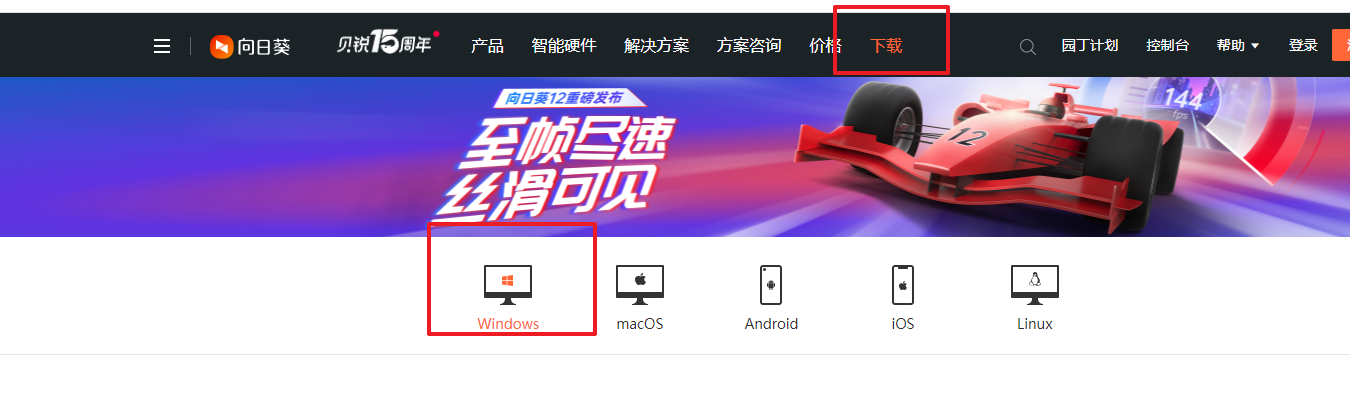
3、登录 大王卡,YY密码
4、设置自定义密码 123456
Node.js
1、打开地址http://nodejs.cn/download/
2、下载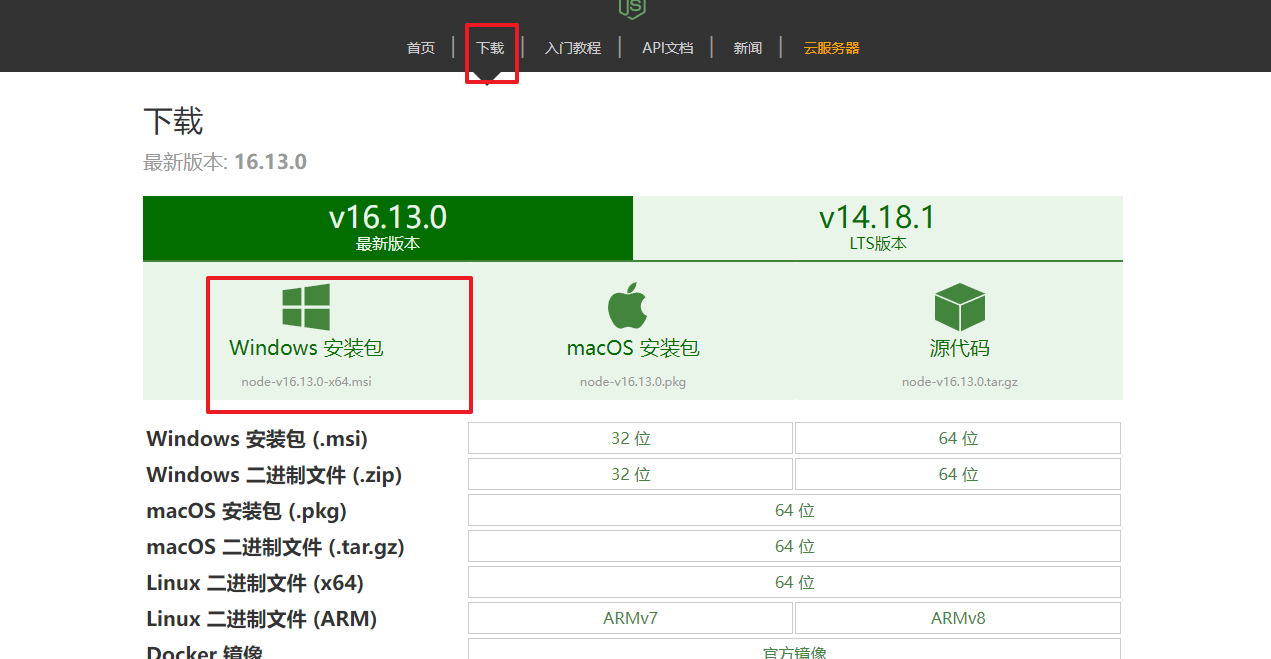
3、安装就默认下一步下一步,安装路径什么都不用改。
Hexo
npm -g install hexo-cli